- Guia do Usuário do Captivate
- Conheça o Captivate
- Lançamentos do Adobe Captivate
- Adobe Captivate 13
- Adobe Captivate 12
- Resumo do Adobe Captivate 12
- Notas de versão do Adobe Captivate (atualização 12.6)
- Notas de versão do Adobe Captivate (atualização 12.5)
- Notas de versão do Adobe Captivate (atualização 12.4)
- Notas de versão do Adobe Captivate (atualização 12.3)
- Notas de versão do Adobe Captivate (atualização 12.2)
- Notas de versão do Adobe Captivate (atualização 12.1)
- Configuração do Projeto
- Importar do PowerPoint
- IA Generativa no Adobe Captivate
- Visão geral sobre IA generativa
- Perguntas frequentes sobre IA generativa
- Créditos generativos
- Gerar texto
- Gerar imagens
- Gerar avatar
- Gerar transcrições
- Adicionar e editar texto
- Adicionar e editar imagens
- Adicionar e editar mídia
- Componentes interativos
- Criar quizzes
- Adicionar uma pergunta de múltipla escolha
- Adicionar uma pergunta do tipo Verdadeiro ou Falso
- Adicionar a pergunta do tipo Corresponder à coluna
- Adicionar uma pergunta de resposta curta
- Adicionar uma pergunta sequência
- Adicionar pools de perguntas e slides com pergunta aleatórios
- Importar perguntas como CSV
- Adicionar widgets
- Interações e animações
- Aprimore seu projeto de e-learning
- Projetos de simulação
- Linha do tempo e sumário
- Revisar e colaborar
- Visualizar e publicar
- Acessibilidade
- Opções de design no Adobe Captivate
- Recursos adicionais
Visão geral
O Adobe Captivate 12 é uma ferramenta de autoria de eLearning que combina incomparavelmente poder com facilidade de uso.Aprofunde-se diretamente no seu primeiro conteúdo interativo, à medida que você facilmente manobra e domina a nova interface de usuário intuitiva. Escolha entre uma variedade de lindas opções de design, slides prontos para começar e ativos para criar rapidamente cursos de nível profissional. Conheça a galeria de widgets, que permite criar experiências imersivas de aprendizado em um instante. Crie uma única vez e veja o conteúdo se adaptar automaticamente a diferentes tamanhos de tela.
Interface de usuário moderna
Projetado usando a filosofia de design Adobe, o novo Adobe Captivate tem uma interface moderna e de fácil utilização que usa layouts eficientes, organização lógica de recursos e padrões de navegação intuitivos para permitir que os usuários concluam tarefas com rapidez e precisão.
Acelere a criação com fluxos de trabalho simplificados, slides prontos para usar e ativos.
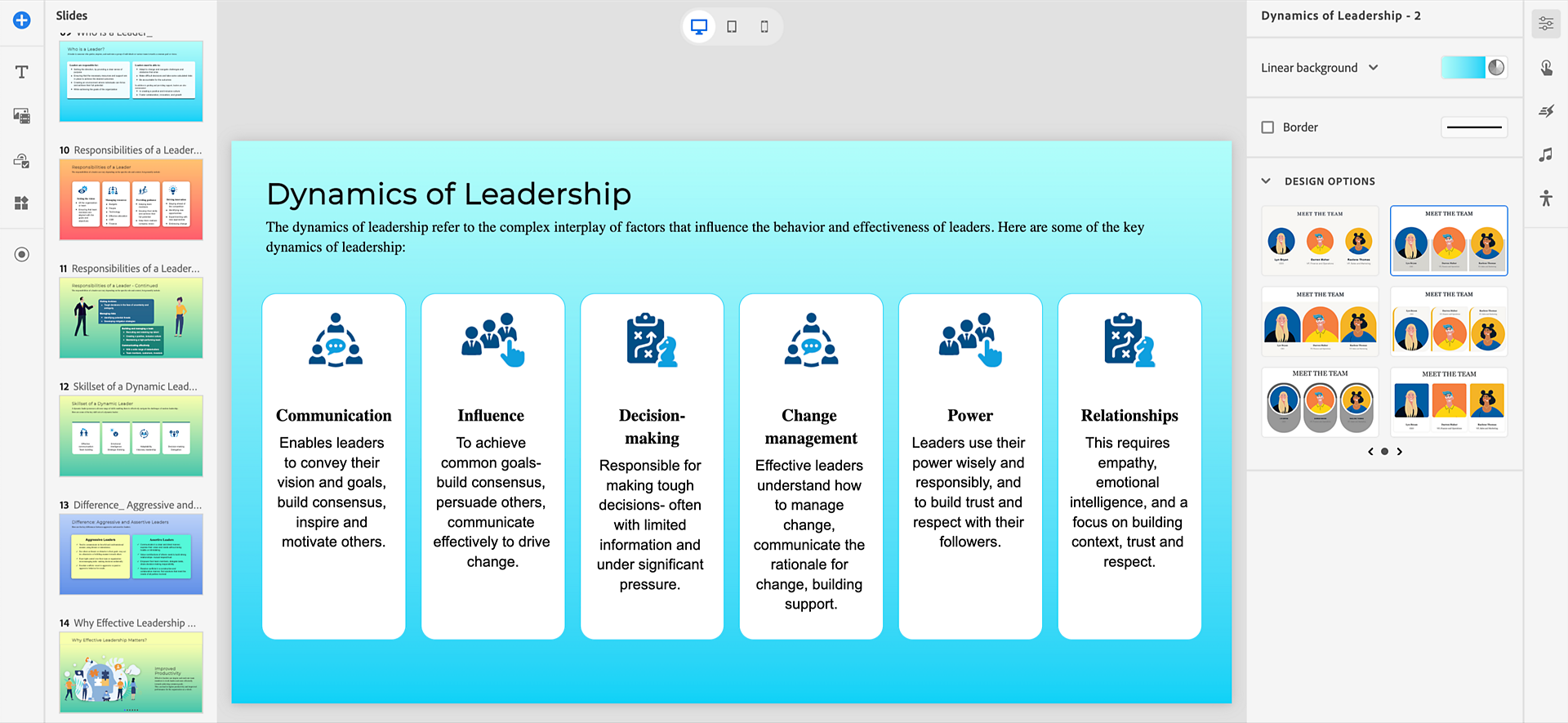
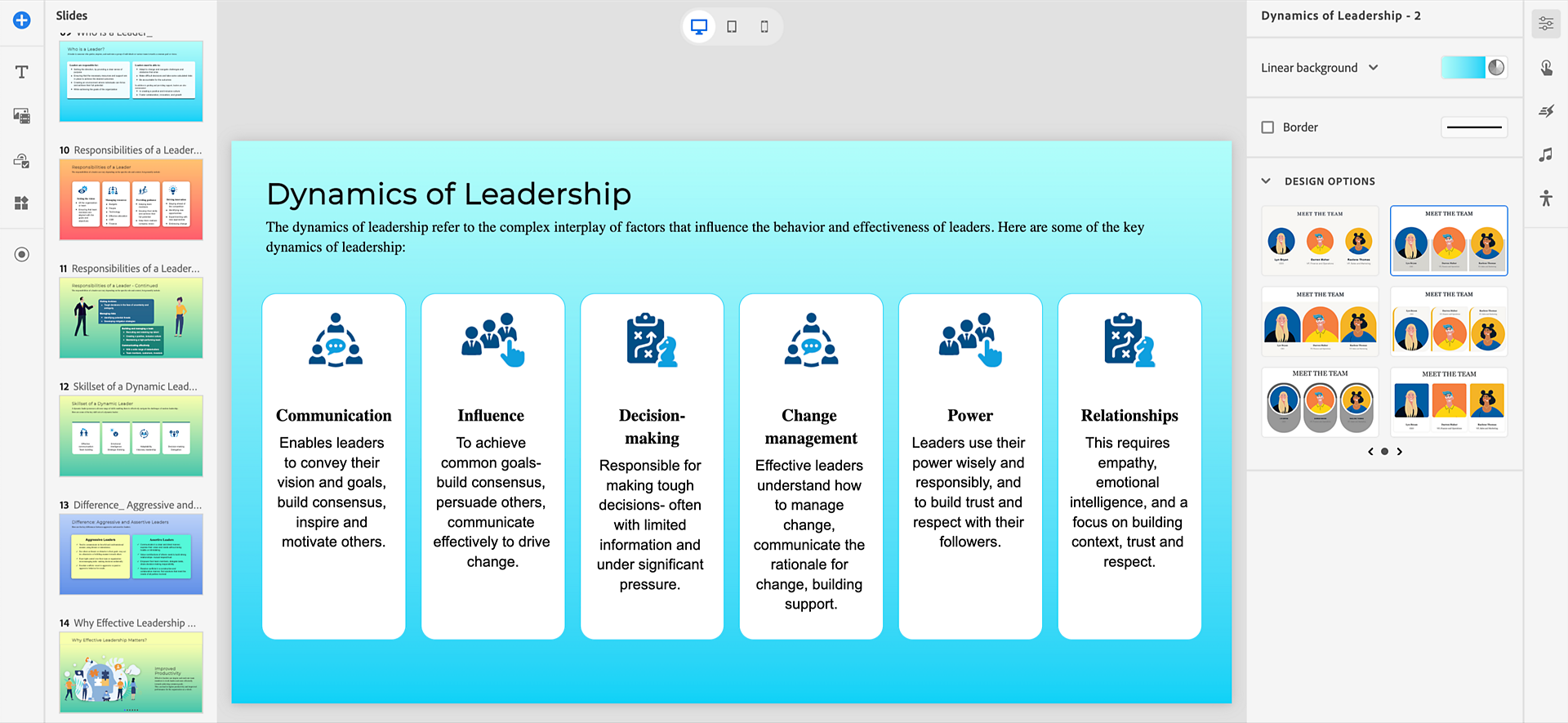
Responsivo por padrão
O novo Adobe Captivate é projetado desde o início para proporcionar uma experiência responsiva por padrão. Isso significa que os cursos criados ajustam e aprimoram automaticamente seu layout, conteúdo e interações para se adequarem a diferentes tamanhos de tela e orientações. Não importa se os alunos estão acessando os seus cursos em desktops, laptops, tablets ou dispositivos móveis, o conteúdo será redimensionado e recolocado no fluxo dinamicamente, garantindo uma experiência de aprendizado contínua.
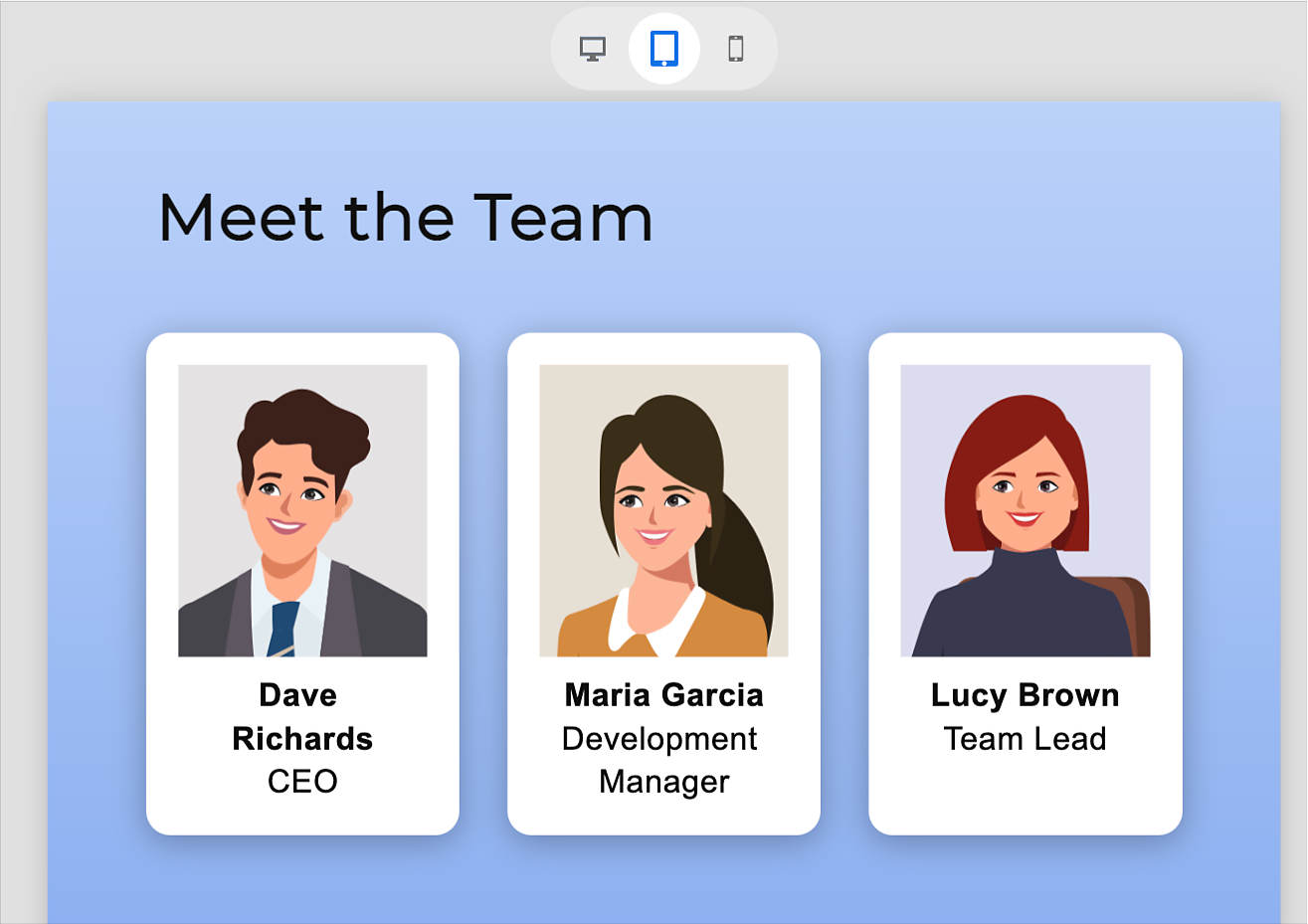
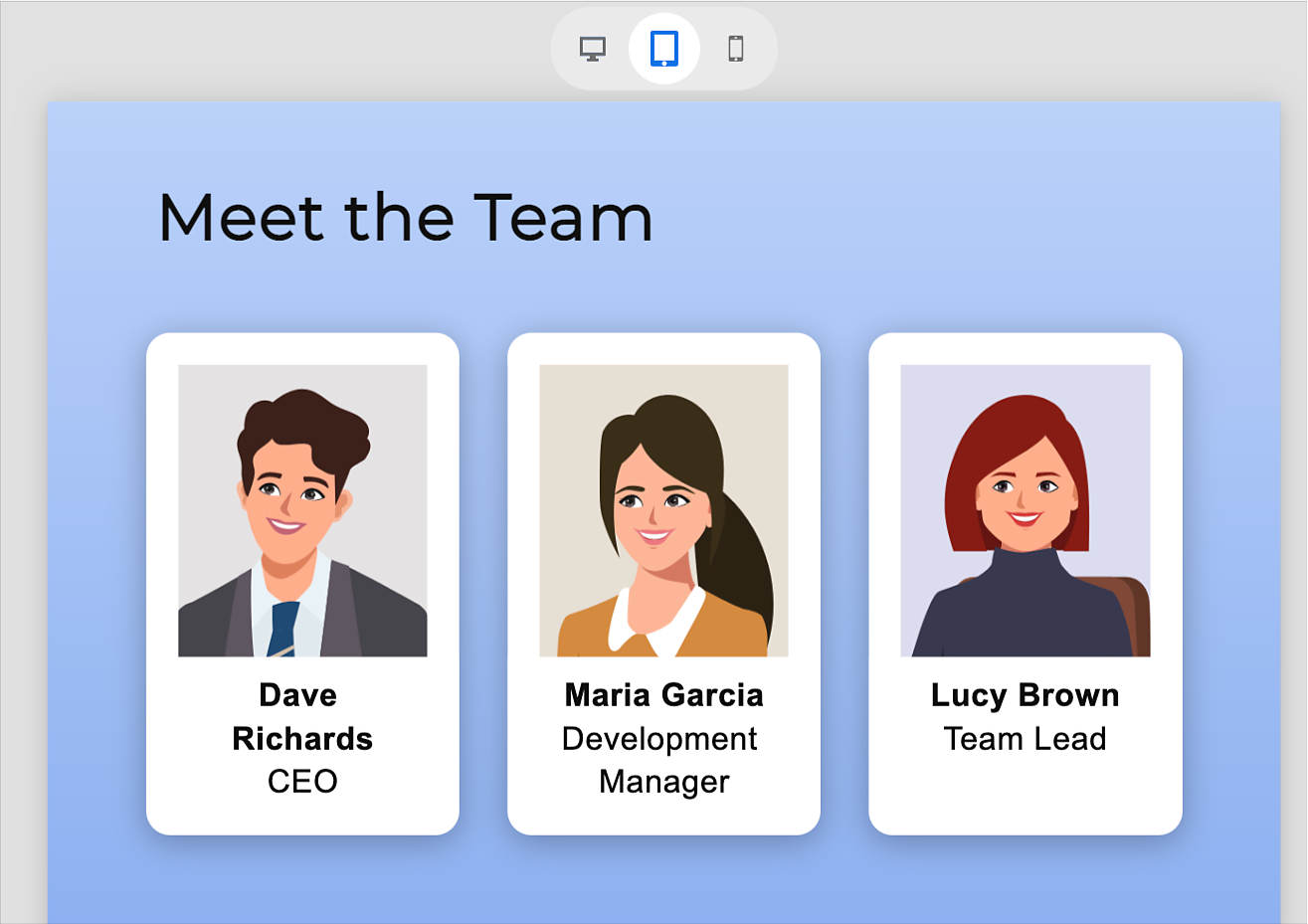
Simulação de software aprimorada
Usando o Adobe Captivate, você pode criar uma simulação de software, capturando suas ações na tela enquanto interage com o aplicativo ou sistema de software. O Adobe Captivate pode gravar os cliques do mouse, entradas do teclado e outras ações e usá-los para criar uma simulação interativa.
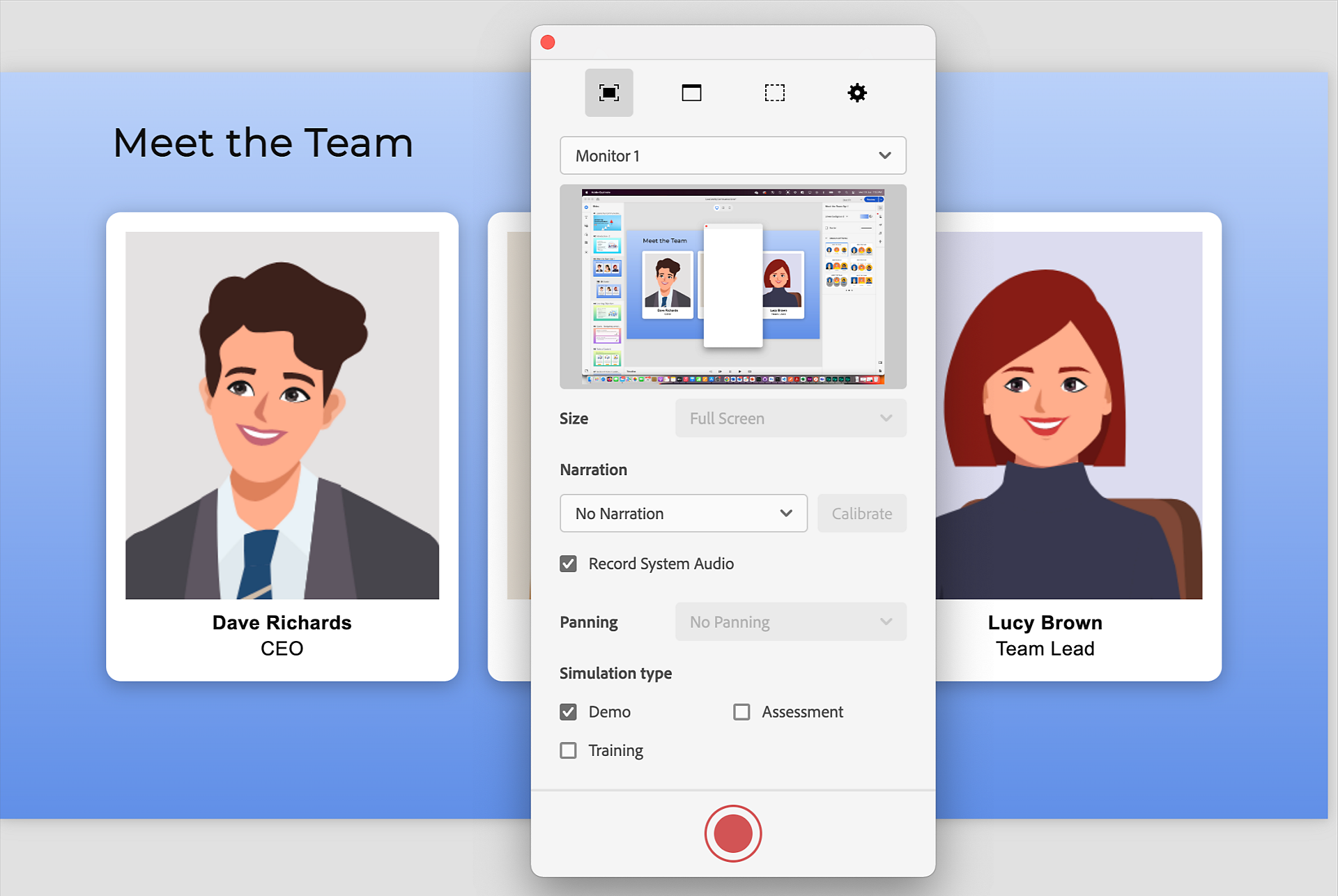
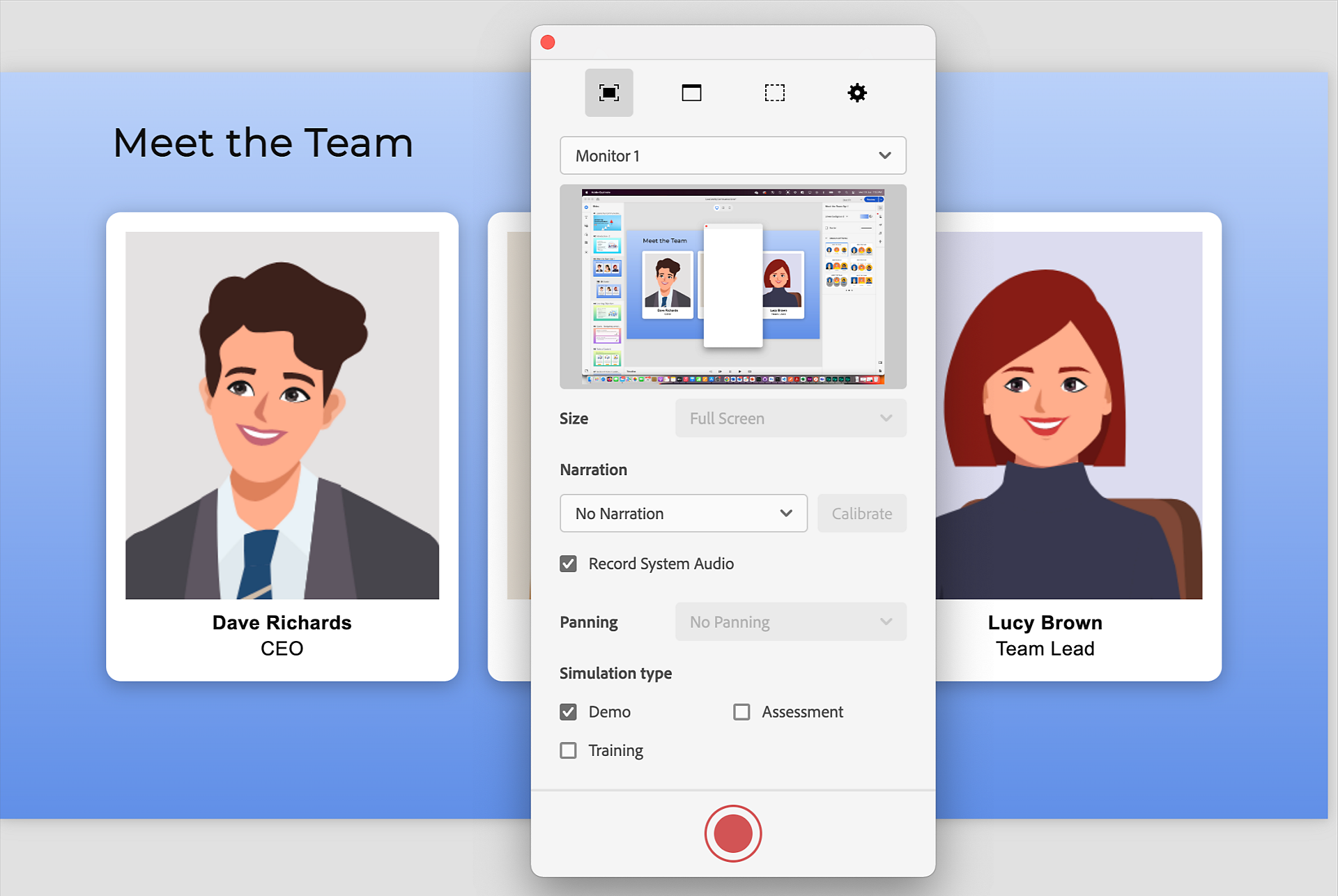
Painel de interações simplificado
Dê vida aos seus cursos com uma grande variedade de elementos interativos. Com o Adobe Captivate, é possível adicionar botões interativos, interações de clicar e revelar, atividades de arrastar e soltar, pontos de acesso, cenários de ramificação e muito mais. Crie tudo, desde as melhores simulações do setor até cenários complexos de ramificação e lógica condicional configurável. Escreva seus próprios scripts para controlar efetivamente os resultados de aprendizado.
Acessibilidade
Ofereça igualdade de oportunidades para o desenvolvimento profissional, criando condições adequadas para alunos com necessidades especiais. Gere facilmente conteúdo de e-learning que atenda aos padrões de acessibilidade como a Seção 508 e o WCAG 2.0. Garanta a acessibilidade do conteúdo definindo equivalentes de texto, áreas clicáveis para acesso ao teclado e muito mais.
Opções de design
A criação de conteúdo visualmente atraente é essencial para promover o aprendizado eficaz. O novo Adobe Captivate inclui opções de design visualmente agradáveis que dão aos seus cursos de e-learning uma aparência atraente e profissional. As opções de design utilizam layouts visualmente agradáveis, elementos de design limpos e composição equilibrada para criar cursos cativantes.
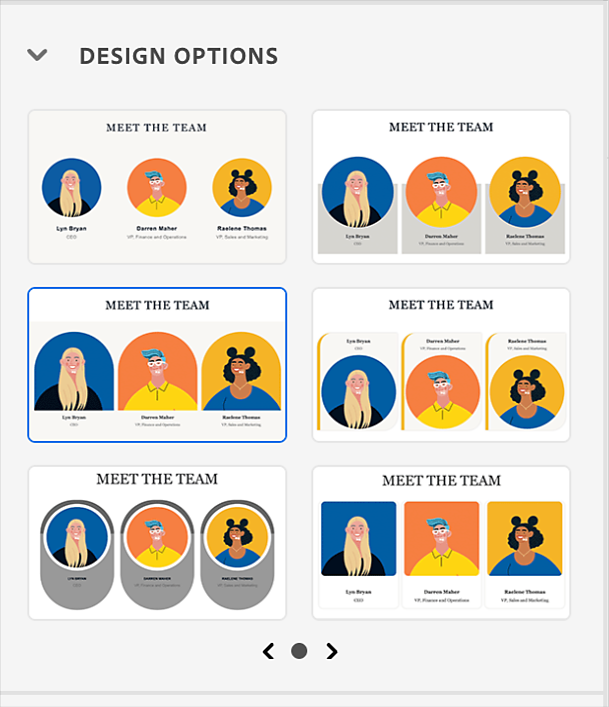
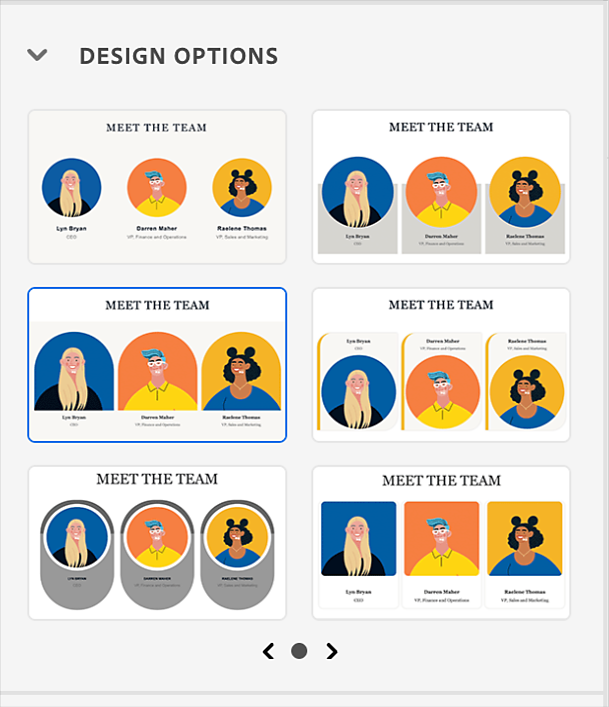
Legendas ocultas
Crie cursos que atendam aos padrões de acessibilidade adicionando instantaneamente legendas ocultas para vídeos de slides ou conteúdo de áudio. Na barra da linha do tempo, escolha facilmente a linha do tempo exata para a qual as legendas serão exibidas. Essas legendas podem ser aprimoradas controlando como e onde aparecem.
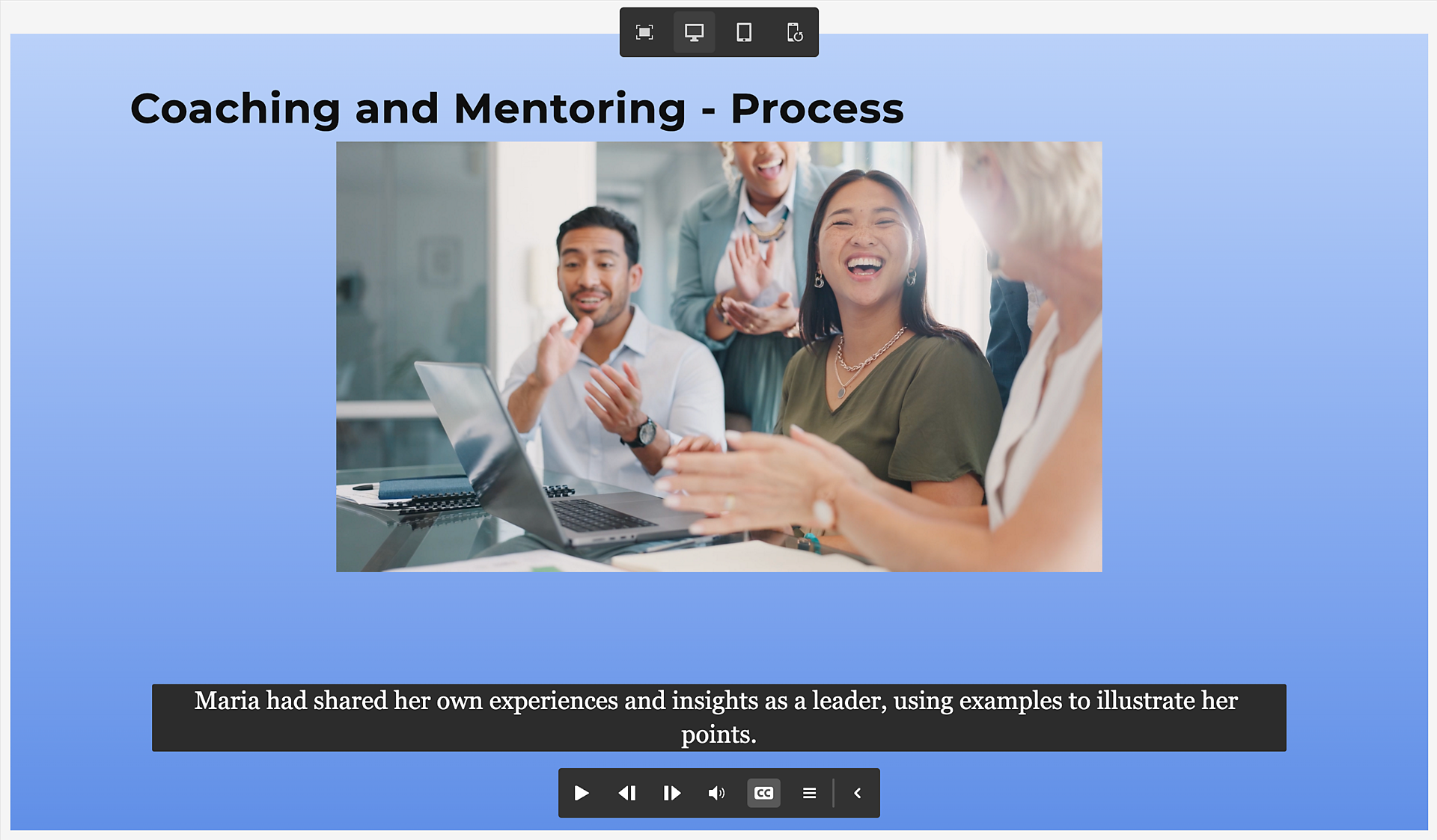
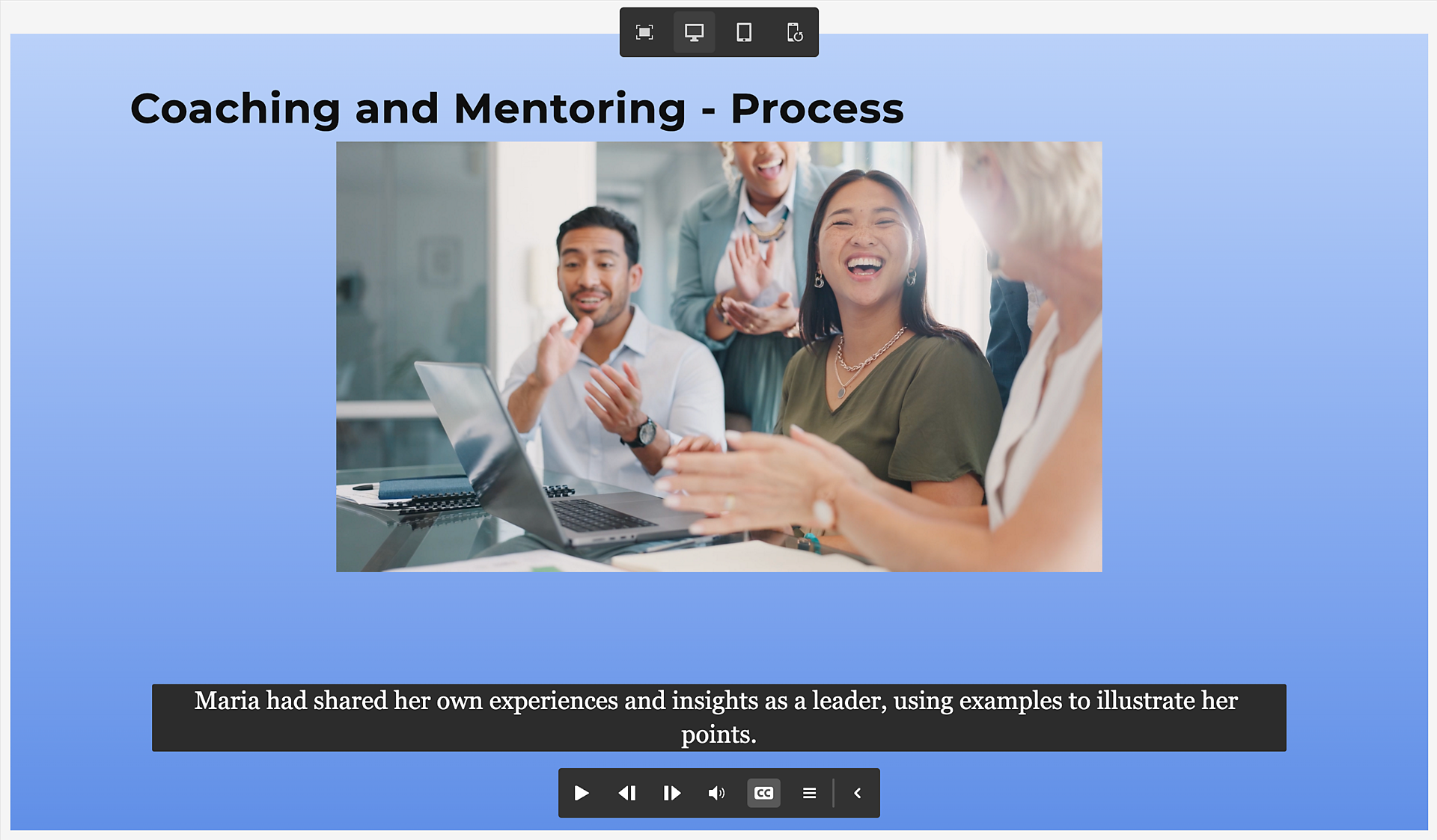
Conversão de texto em fala moderna
Mantenha os alunos sintonizados com seu conteúdo à medida que você transforma facilmente o texto em fala de alta qualidade com alguns cliques. Precisa alterar o texto? Basta clicar uma vez para atualizar o áudio. Escolha entre uma coleção de opções de voz não mecânicas, de vários sotaques e idiomas.
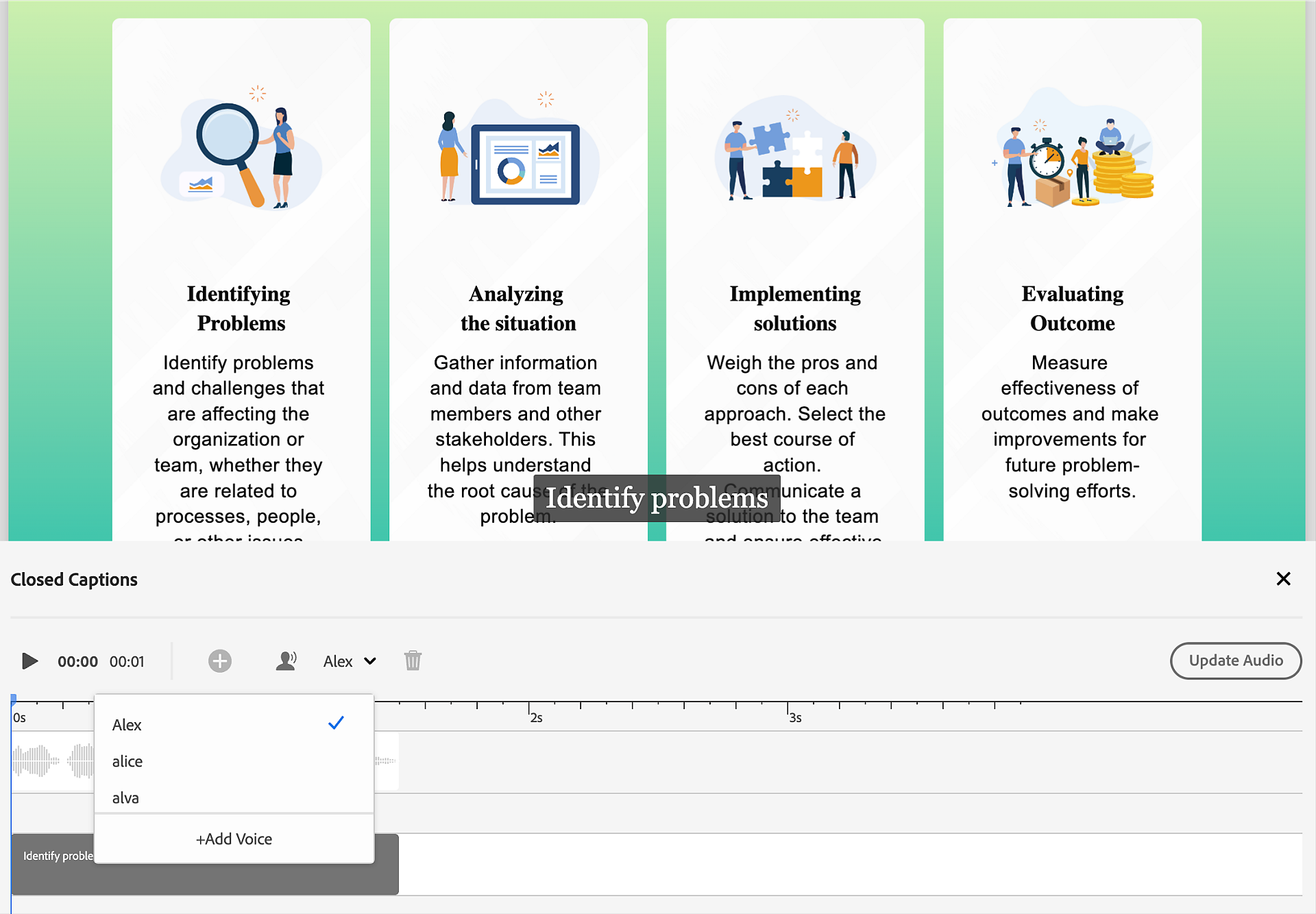
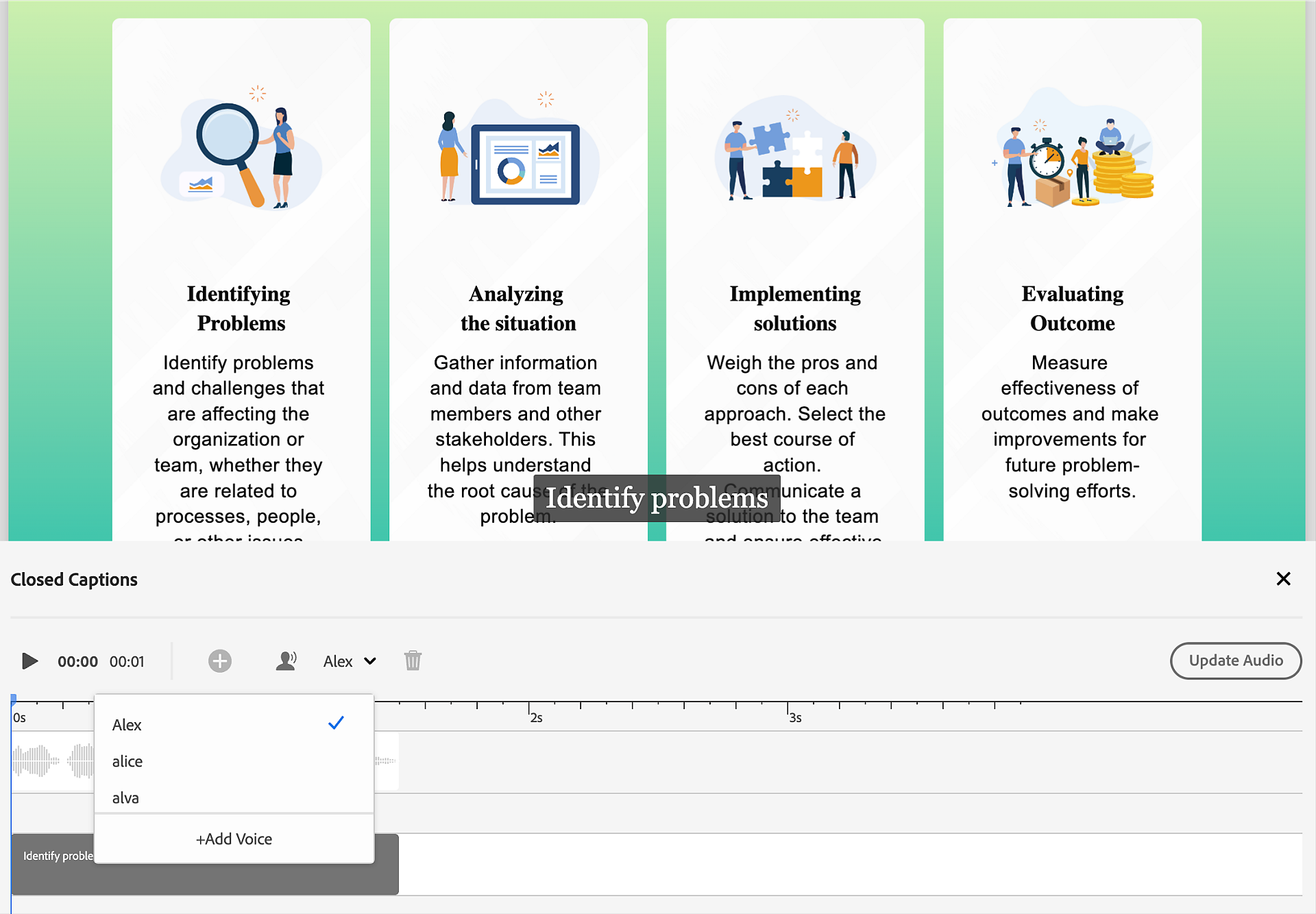
Edição de áudio
Economize tempo e dinheiro ao editar seu áudio de forma rápida e fácil no Adobe Captivate. Adicione arquivos de áudio do seu sistema ou da biblioteca de ativos, grave sua própria voz ou gere uma narração a partir de legendas com apenas alguns cliques. Melhore seu áudio cortando, colando, adicionando legendas, removendo ruídos de fundo, repetições e muito mais.
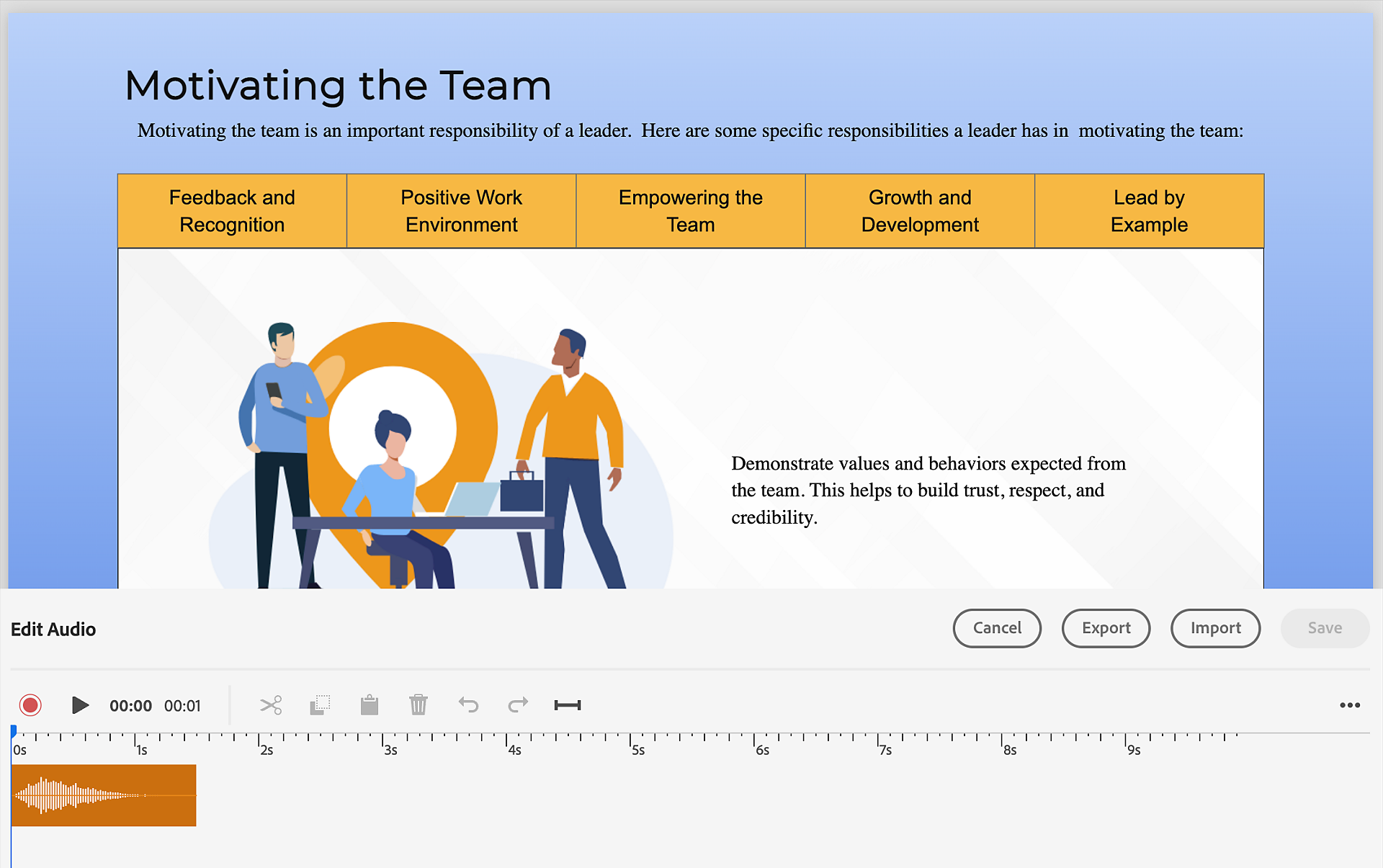
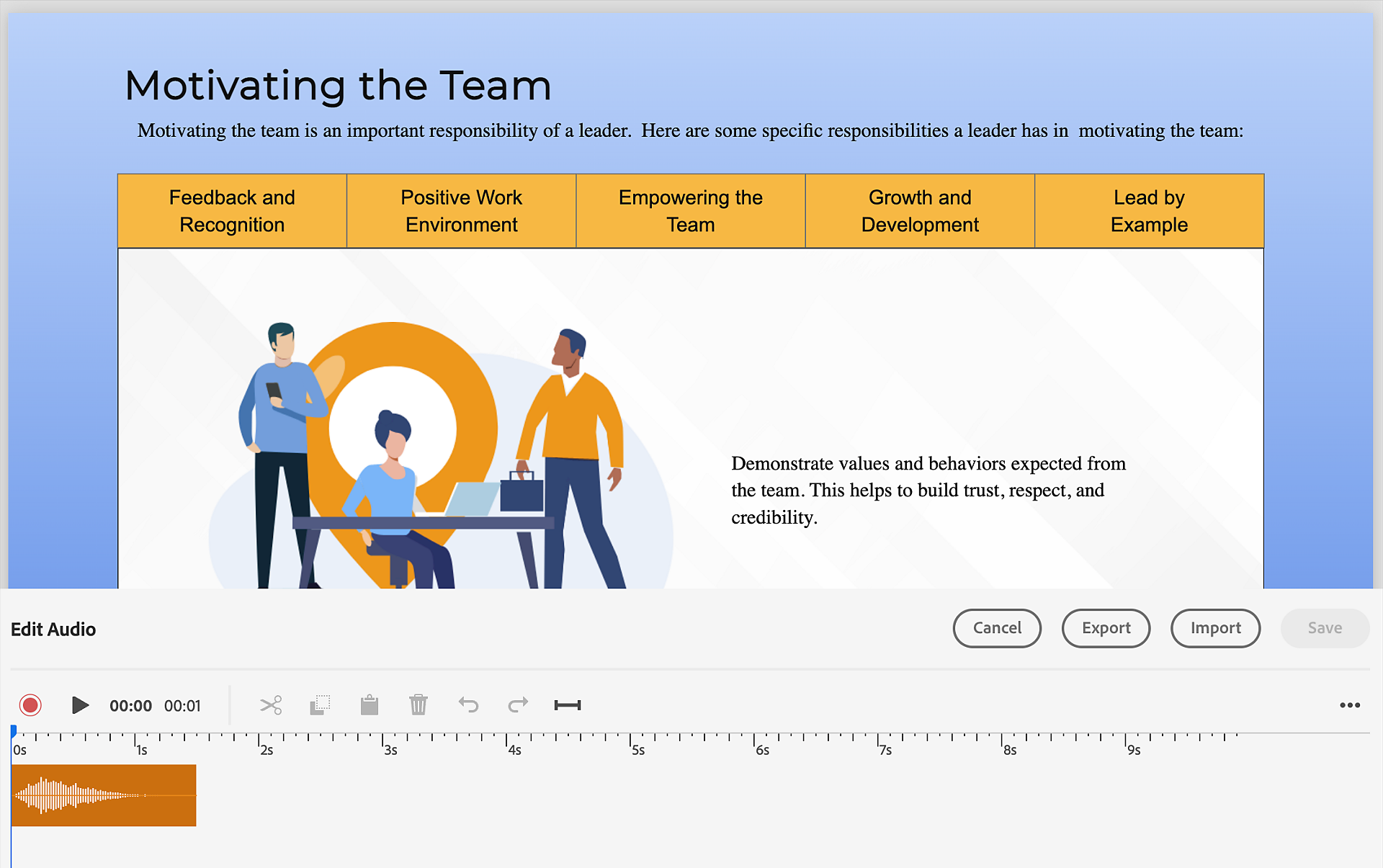
Rolagem infinita
Conheça a rolagem infinita no Adobe Captivate! Fascine seus alunos com uma narrativa envolvente. Permita que eles percorram seu conteúdo até o fim usando auxílios visuais, animações e elementos interativos. Crie slides sem interrupções e aumente as taxas de conclusão do curso, eliminando a necessidade de clicar e navegar para o próximo slide.
Edição de imagens
Acelere a criação do curso usando a mesma ferramenta para edição de imagens. O Adobe Captivate agora permite cortar imagens facilmente, adicionar filtros, sombras e sobreposições, aumentar ou diminuir o brilho, o contraste, o desfoque e muito mais. Reduza a dependência de designers gráficos e prepare suas imagens para os cursos, sem demora.
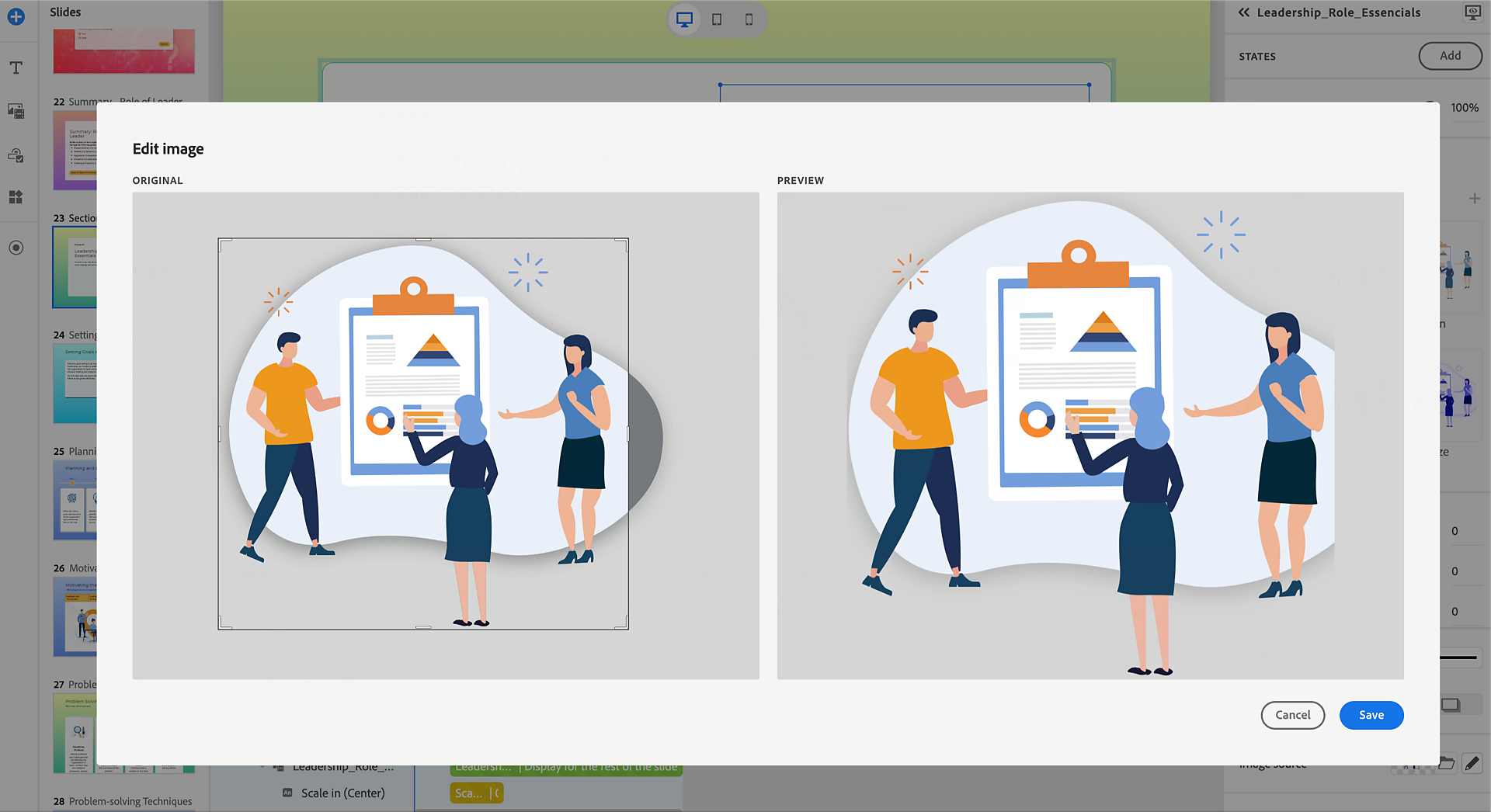
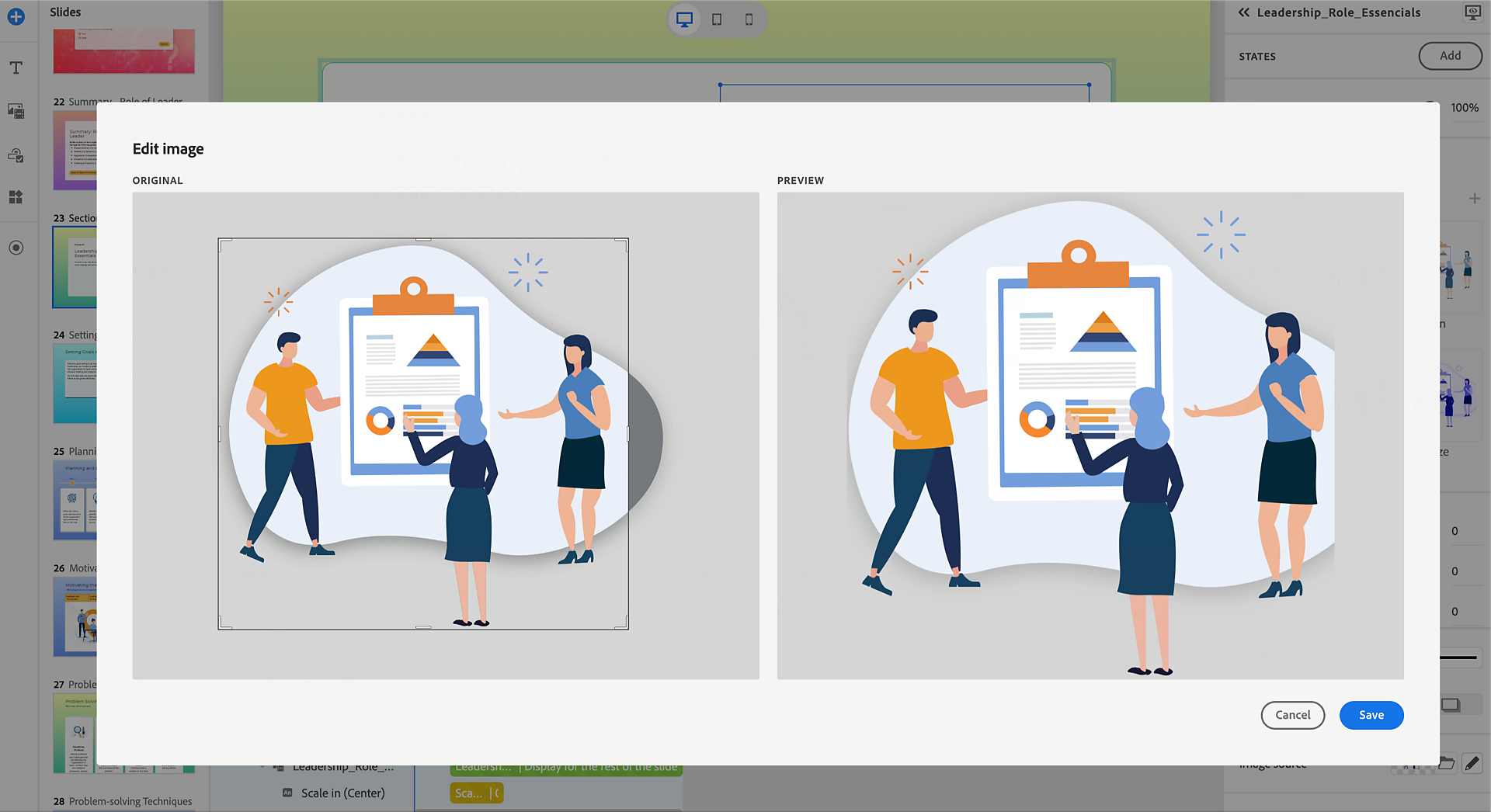
Animações
Mantenha os alunos interessados, usando os novos efeitos impressionantes de animação. Escolha um objeto ou um conjunto de objetos no seu conteúdo e defina um efeito de movimento para sua entrada, ênfase ou saída. Escolha entre vários efeitos estimulantes de animação, como rotação, oscilação, cintilação, esfumaçamento, rolagem, torção, esticamento e muito mais.
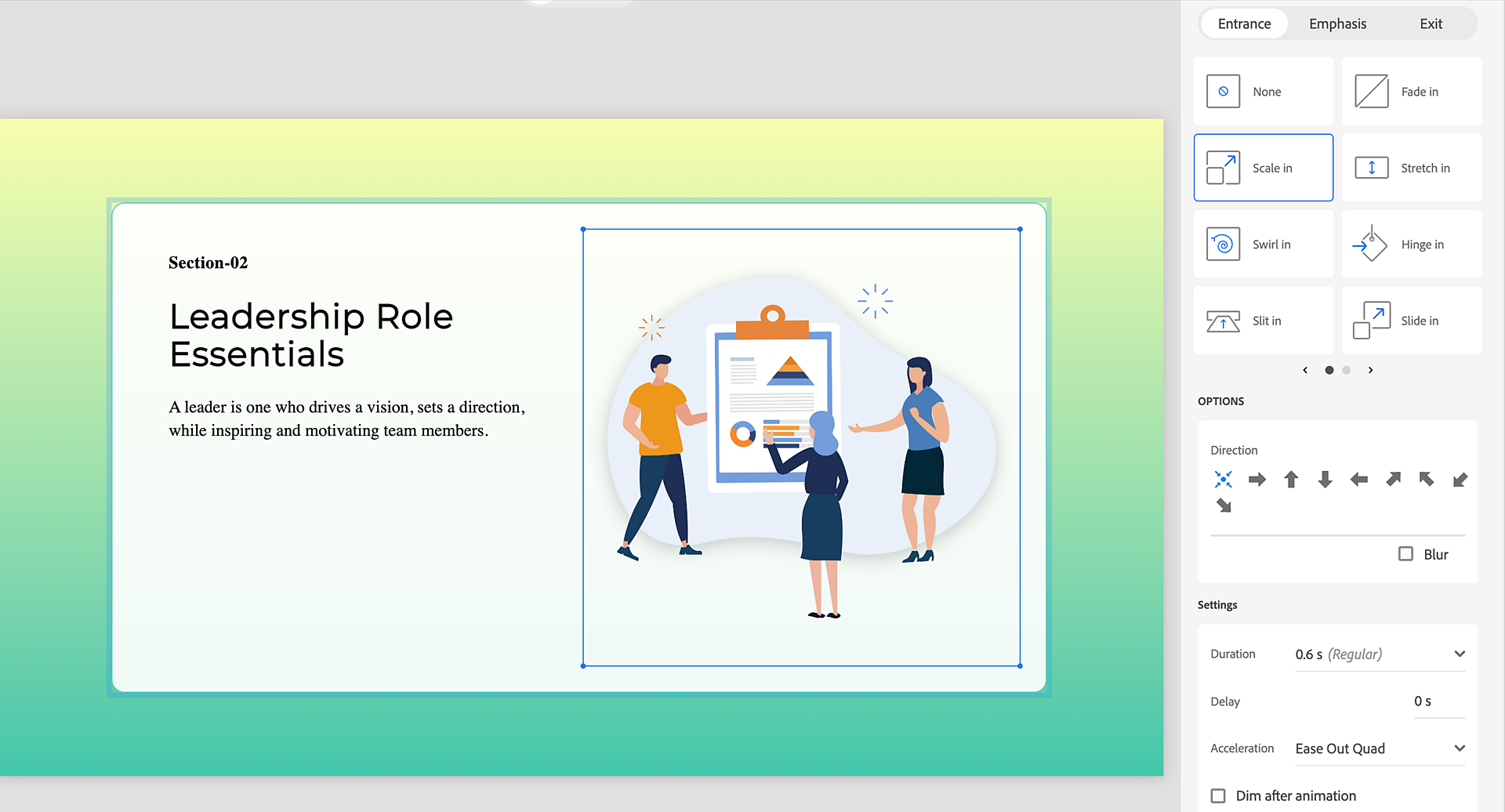
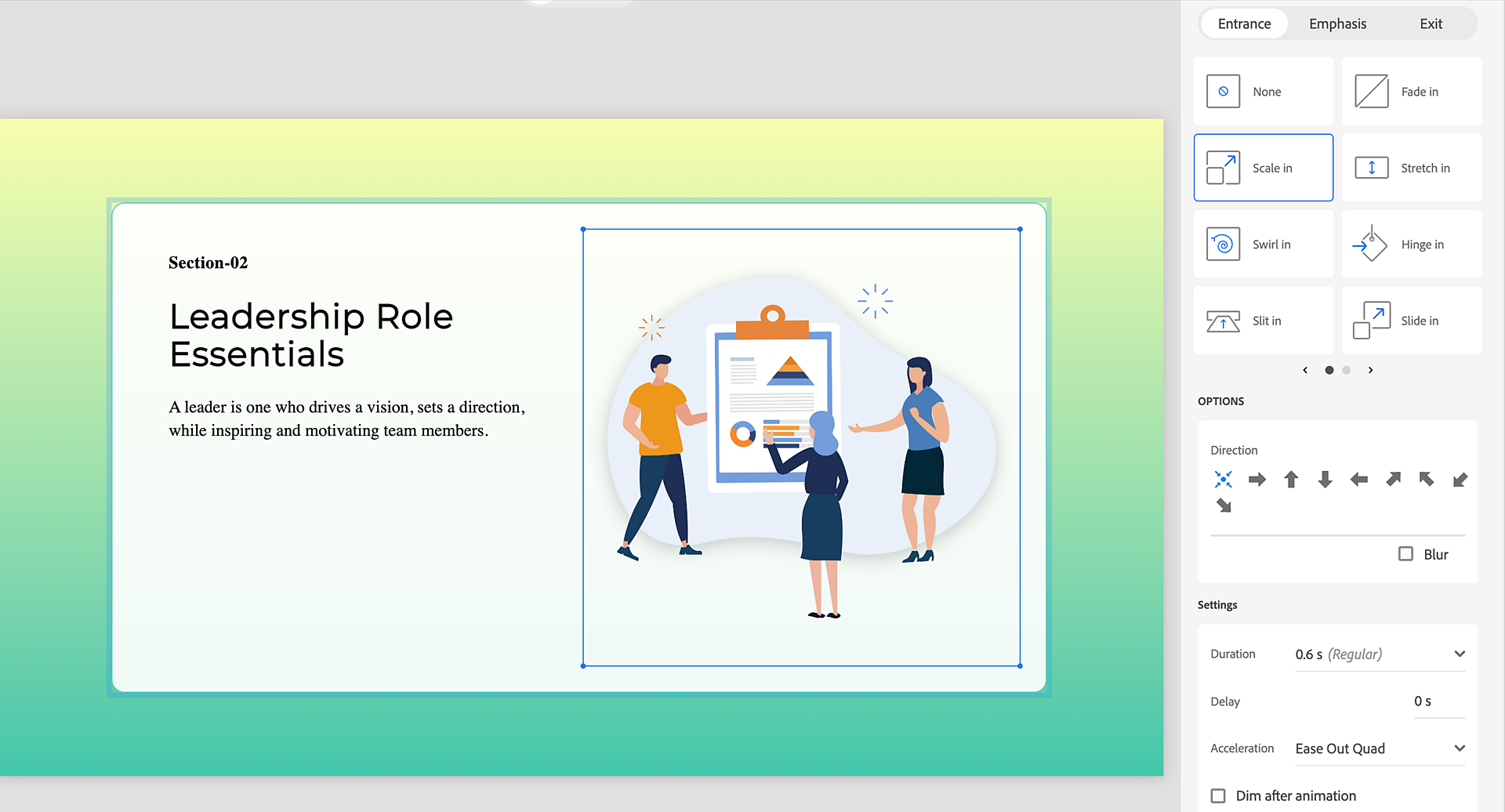
Predefinições de texto
Crie cursos envolventes e compreensíveis com facilidade, usando texto e estilo de fonte impecáveis. Crie rapidamente cursos fáceis de usar, com a tipografia perfeita para o conteúdo do texto. Escolha entre uma variedade de predefinições para obter a aparência perfeita para seus títulos, subtítulos, corpo de texto, variáveis, perguntas e muito mais.
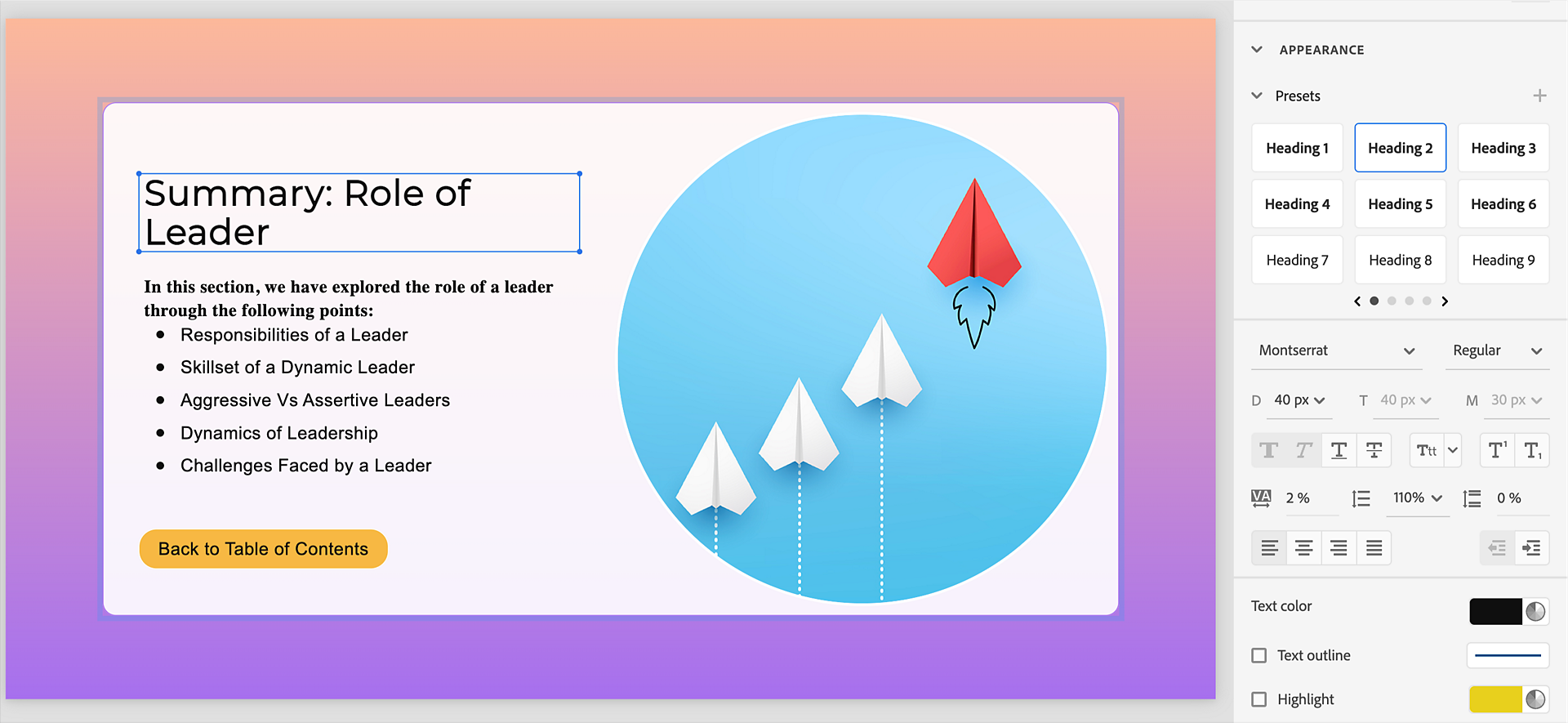
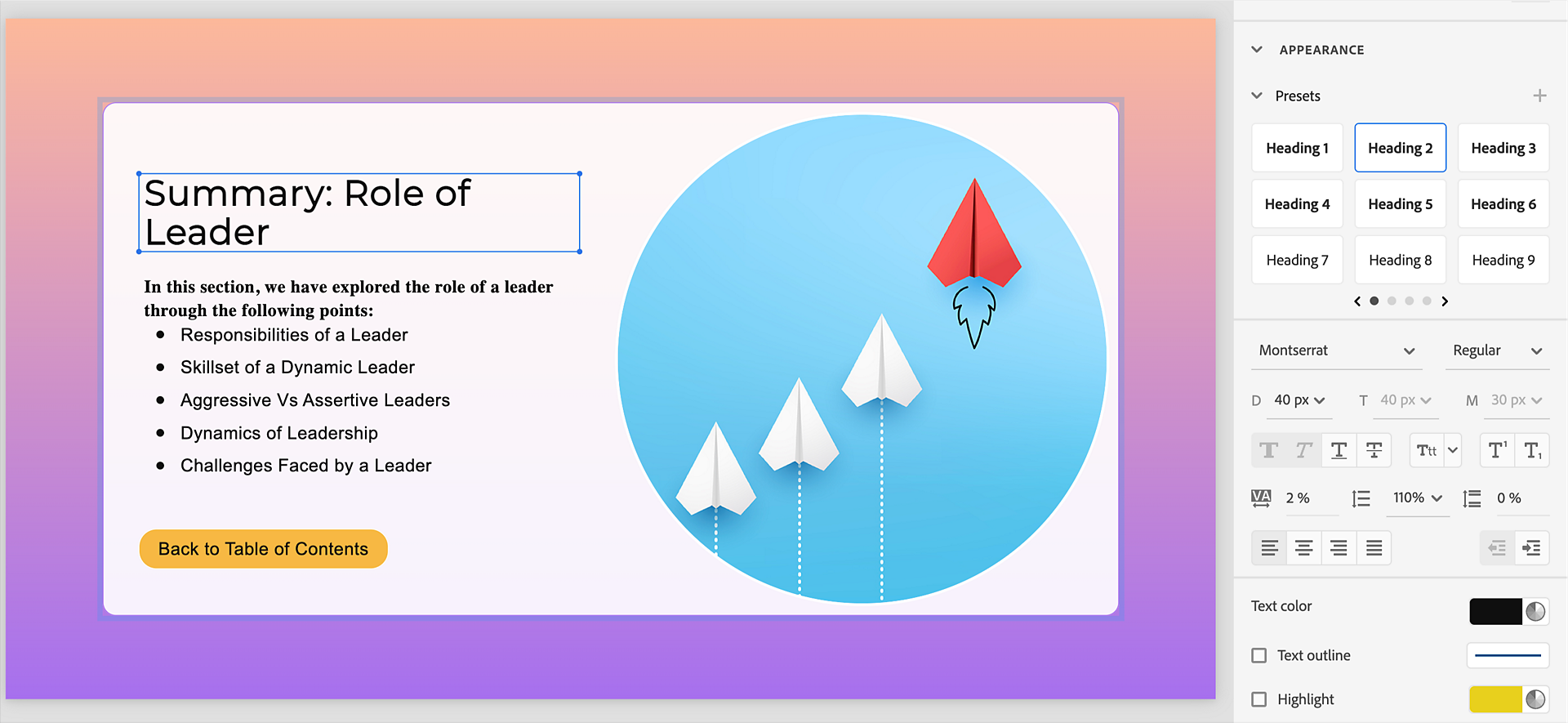
Grade de imagem
Com o novo Adobe Captivate, a adição de uma grade de imagem ao conteúdo demora apenas um segundo. Deixe seu conteúdo incrível ao substituir as imagens padrão por suas próprias, adicionar legendas e escolher opções de design e componentes para explicar o assunto.
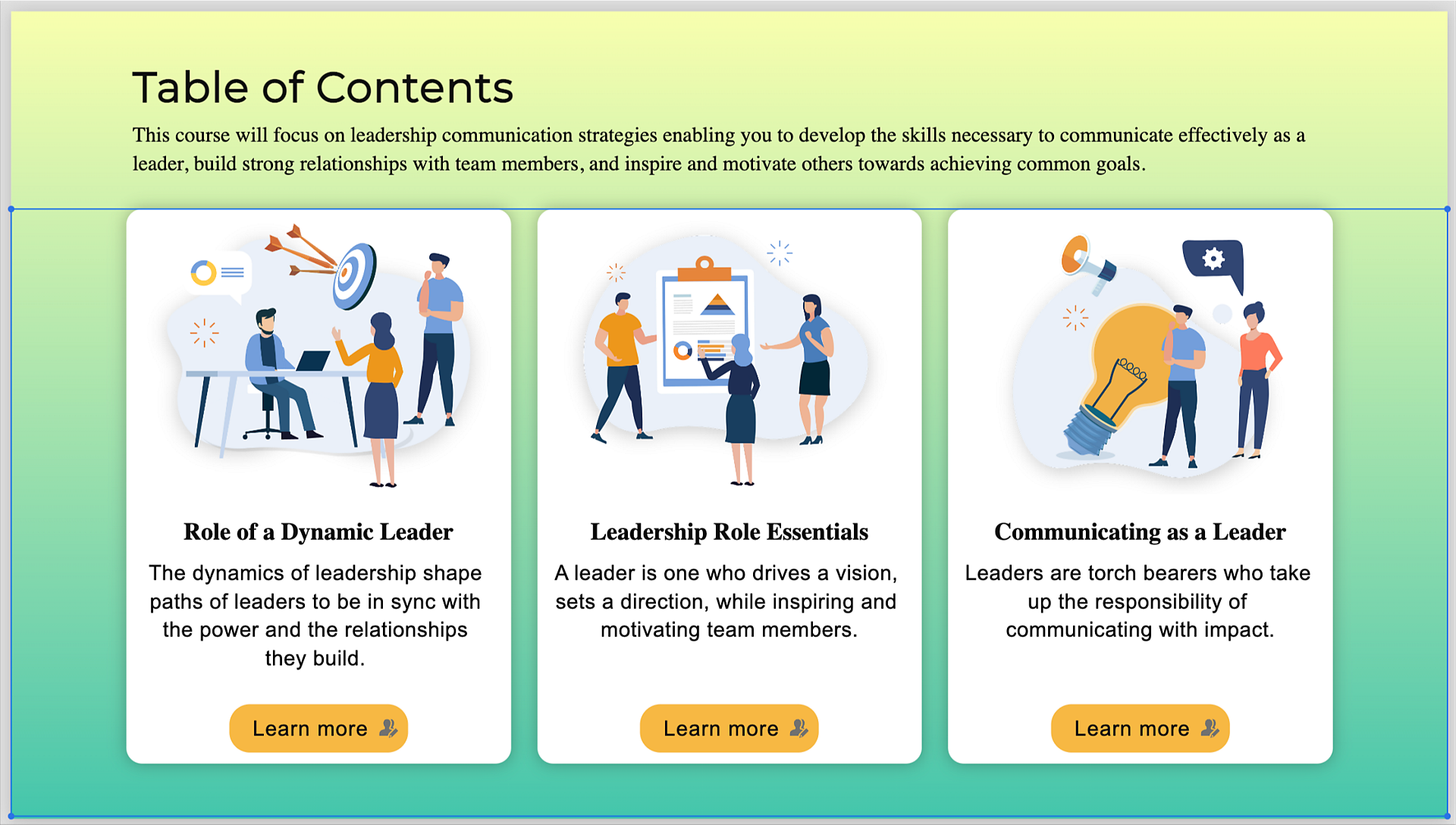
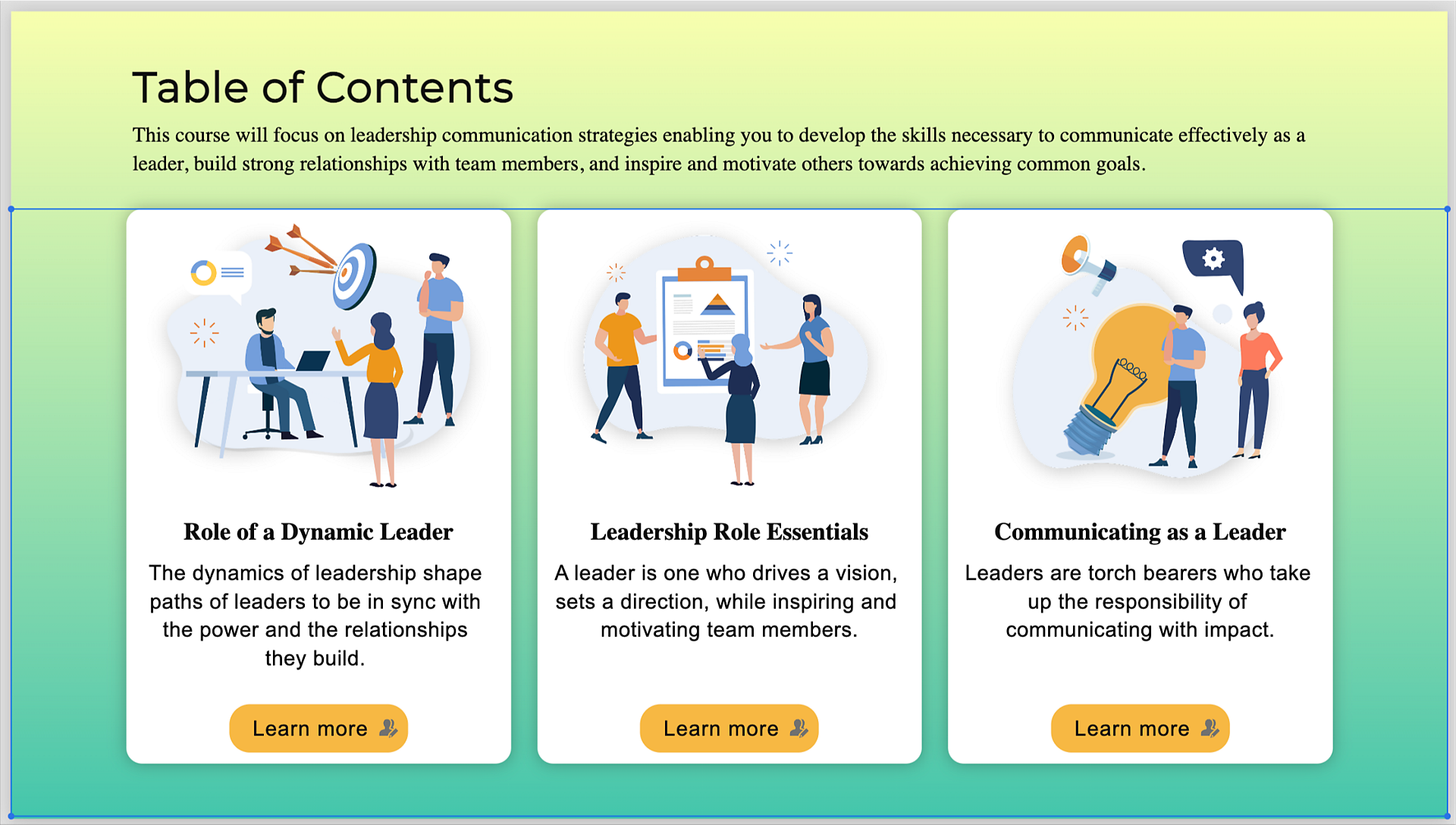
SVG
Produza projetos de alto nível usando imagens vetoriais que podem ser dimensionadas entre dispositivos e tamanhos sem perder a qualidade. Crie formas elaboradas e importe-as com facilidade para o Adobe Captivate como gráficos de SVG escalonáveis.
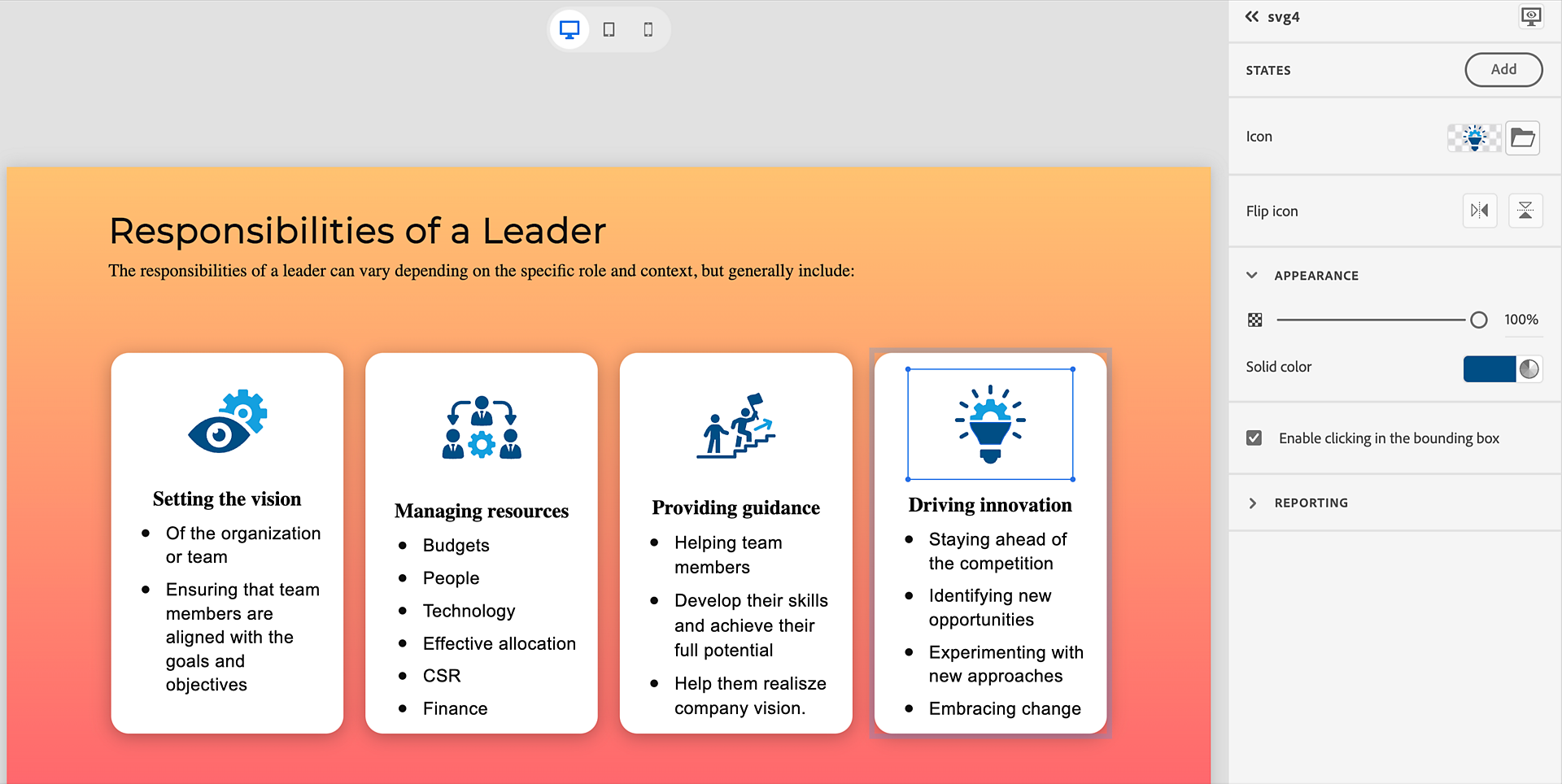
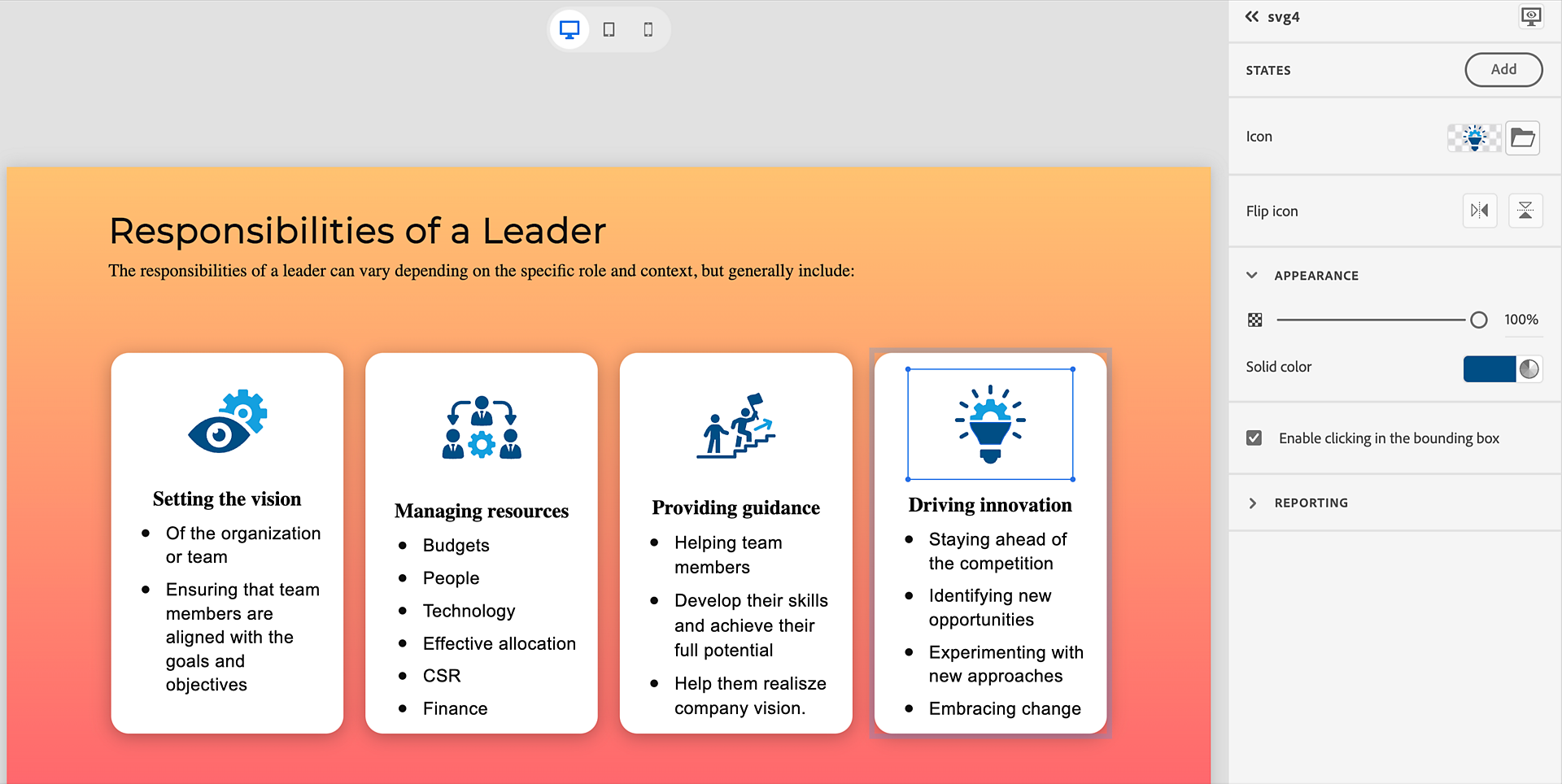
Google Fonts
Escolha as fontes do Google que você mais gosta sem ter que fazer login no Google. Use as fontes prontas para uso disponibilizadas com o Adobe Captivate e aplique-as em todos os cursos para oferecer aos alunos uma experiência refinada e fácil de seguir.
Slides de sobreposição
Marque qualquer slide como uma sobreposição e adicione-o à linha do tempo do vídeo, enriquecendo a experiência de aprendizado.
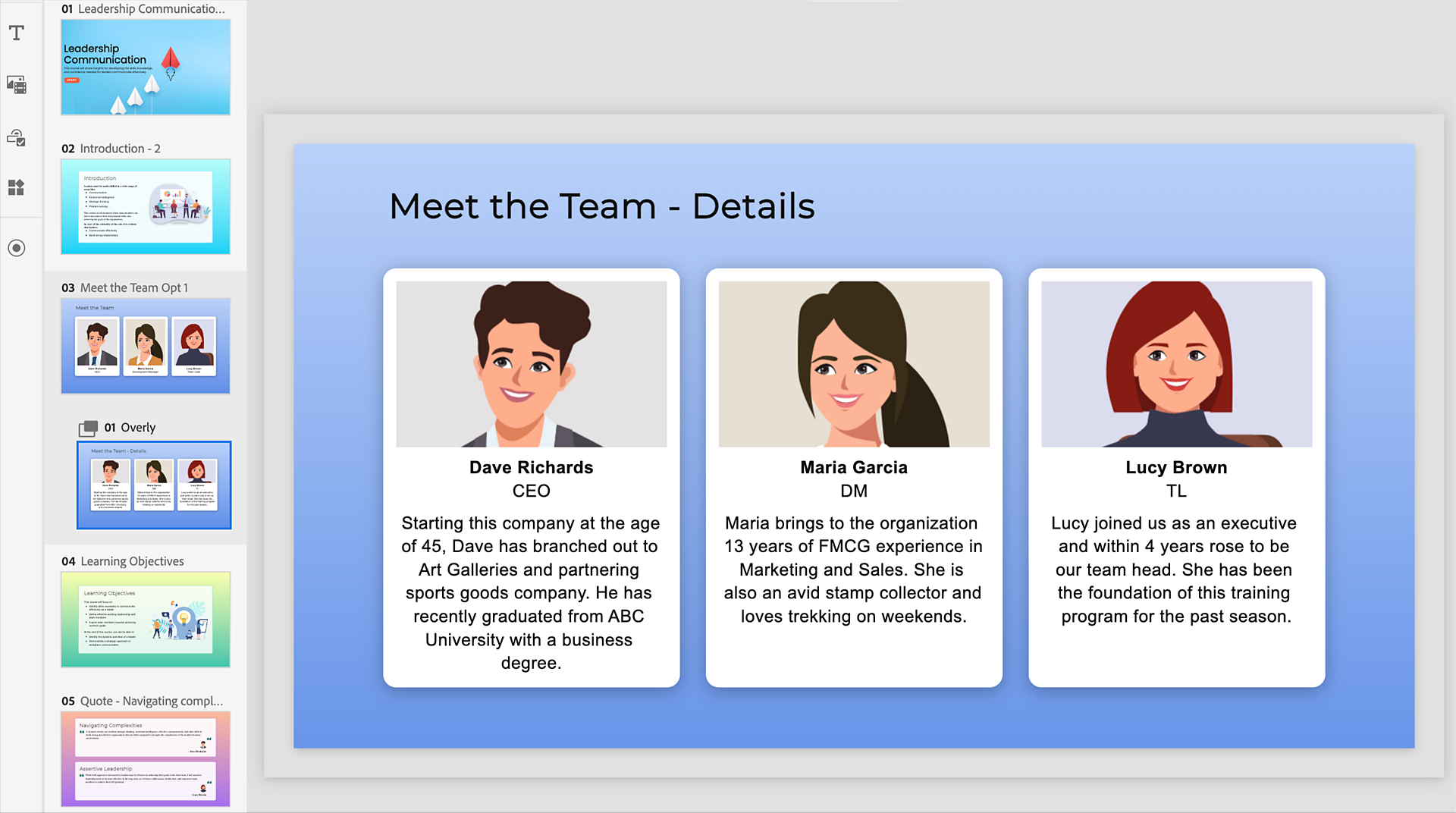
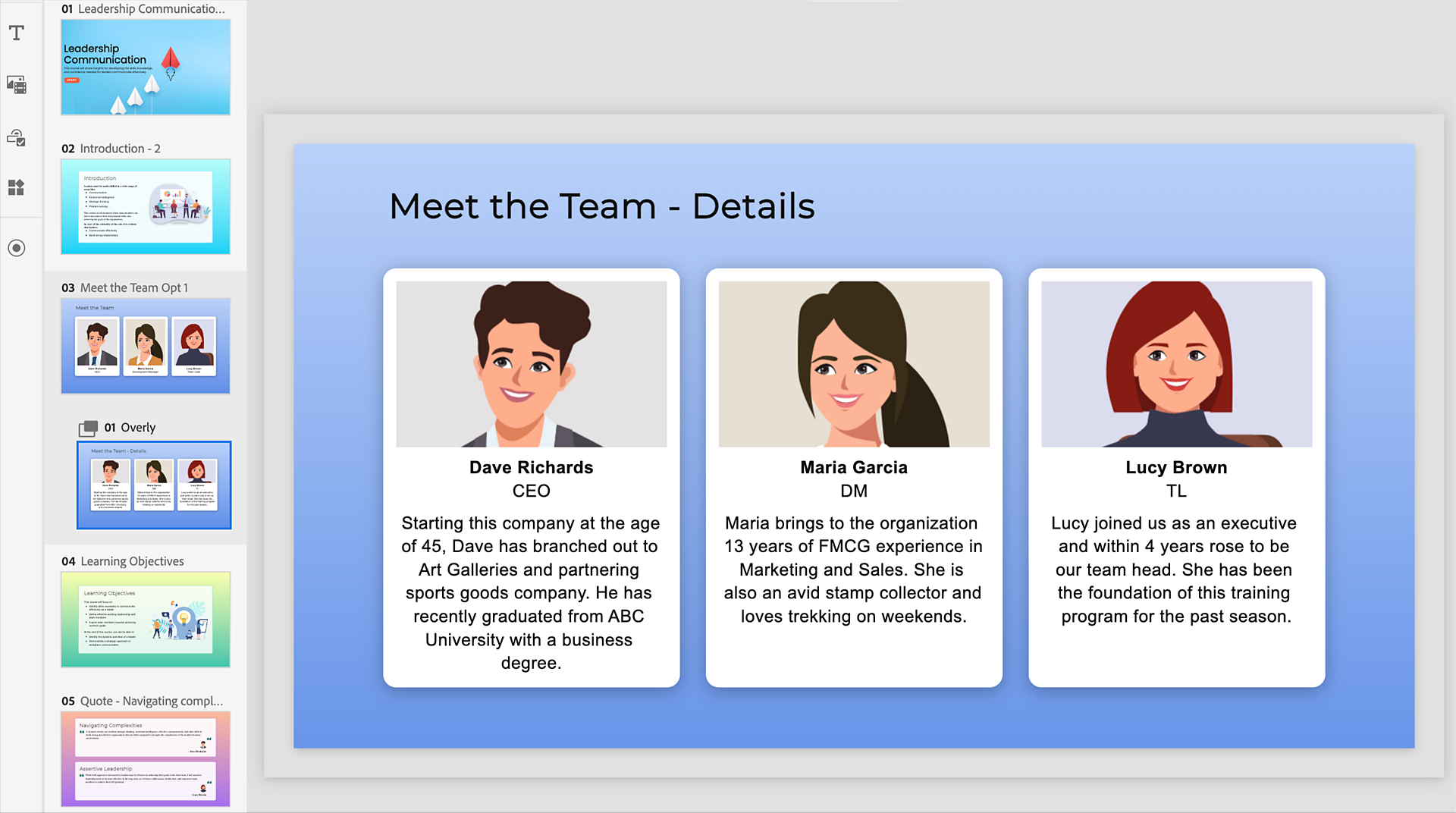
Marcadores
Apresente elementos interativos ou camadas adicionais de conteúdo que enriquecem a experiência de aprendizado. Adicione facilmente sobreposições ou animações temporizadas para chamar a atenção dos alunos.
Galeria de Widgets
Chame a atenção dos alunos com widgets visualmente atraentes. Crie interações avançadas sem esforço.
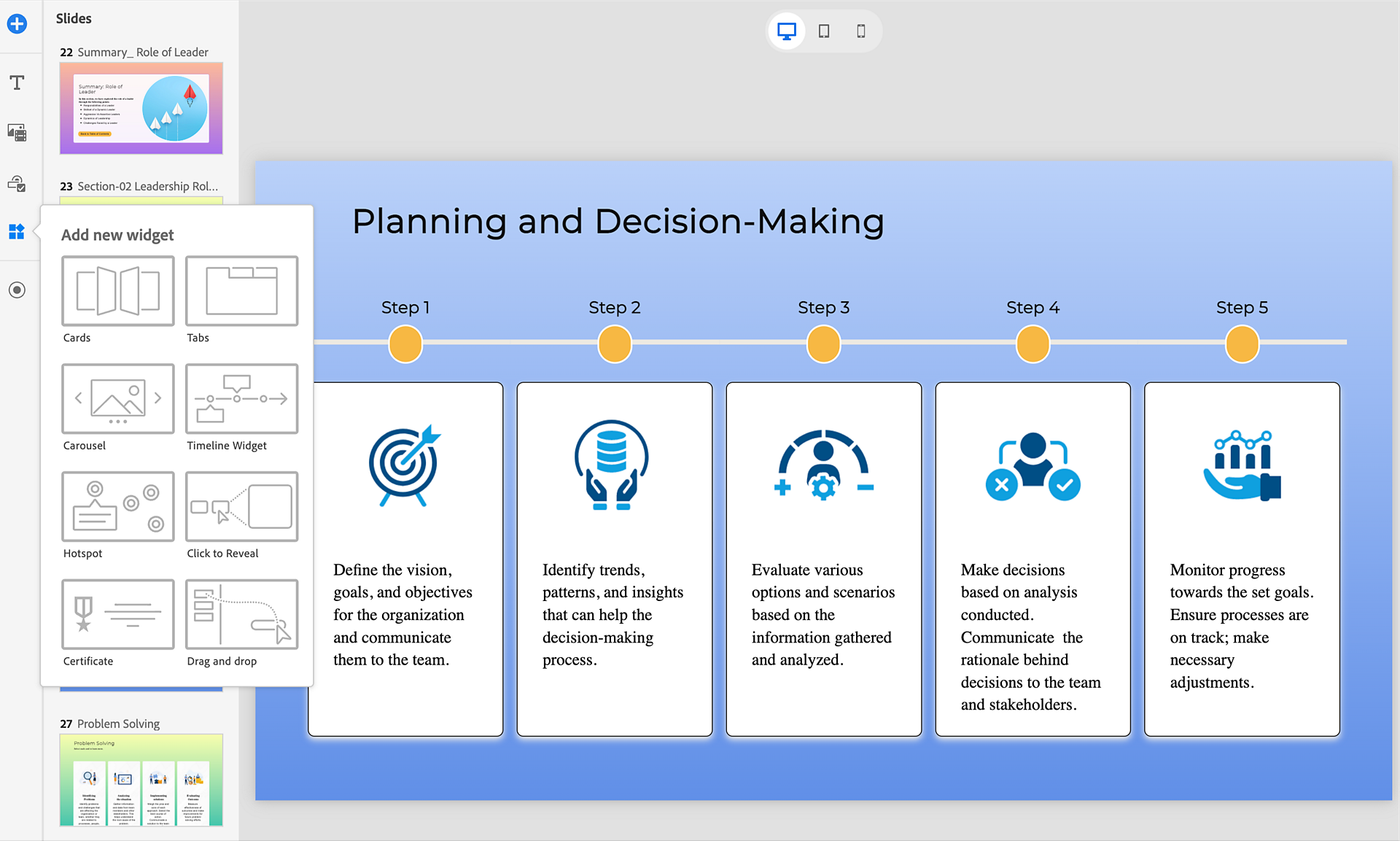
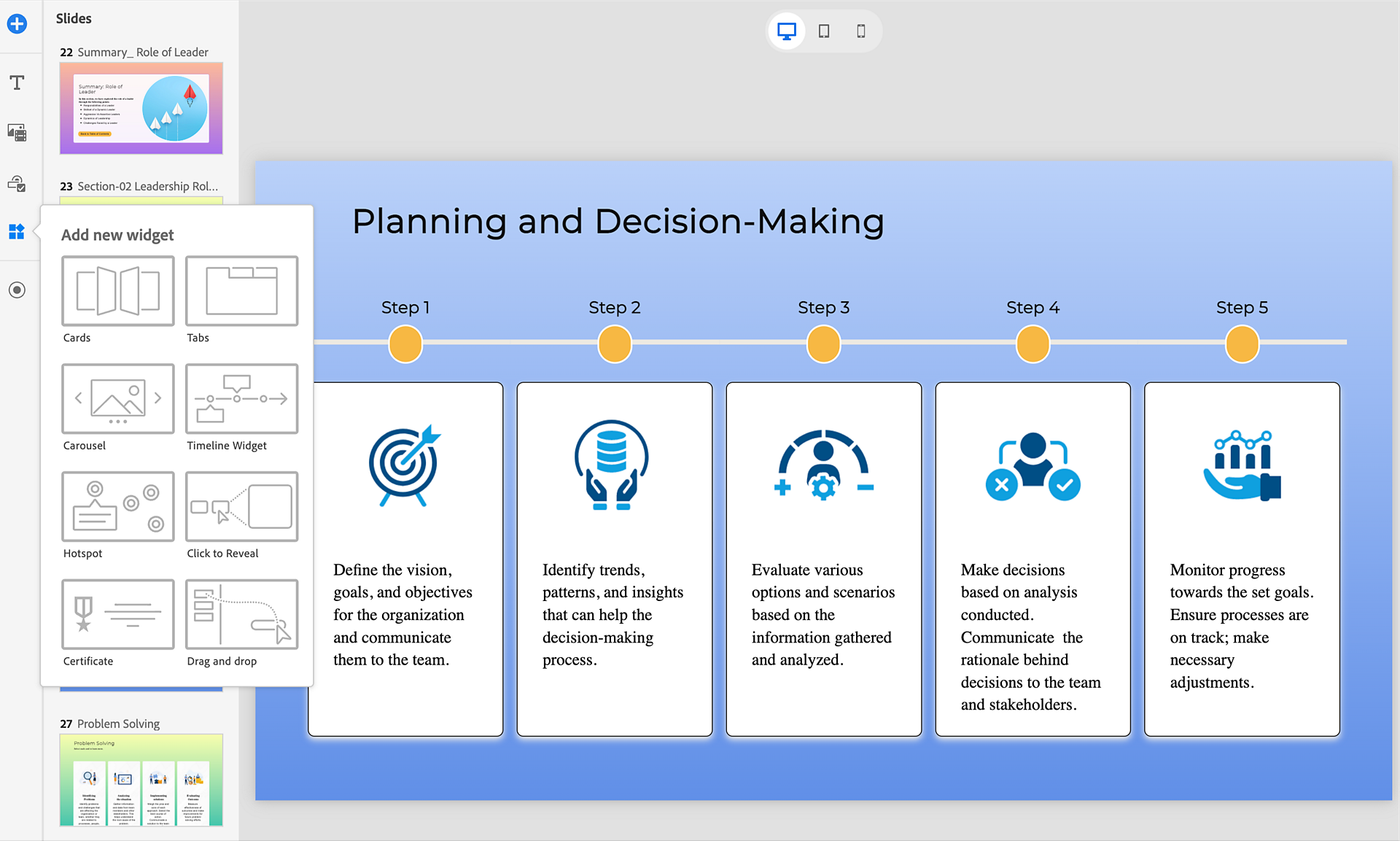
Questionários e verificações de conhecimento
Avalie o progresso e a compreensão de seus alunos com facilidade. Escolha entre uma seleção de slides de pergunta, como múltipla escolha, verdadeiro ou falso, combine as colunas, reorganize a sequência e muito mais, para criar questionários estimulantes sem esforço.
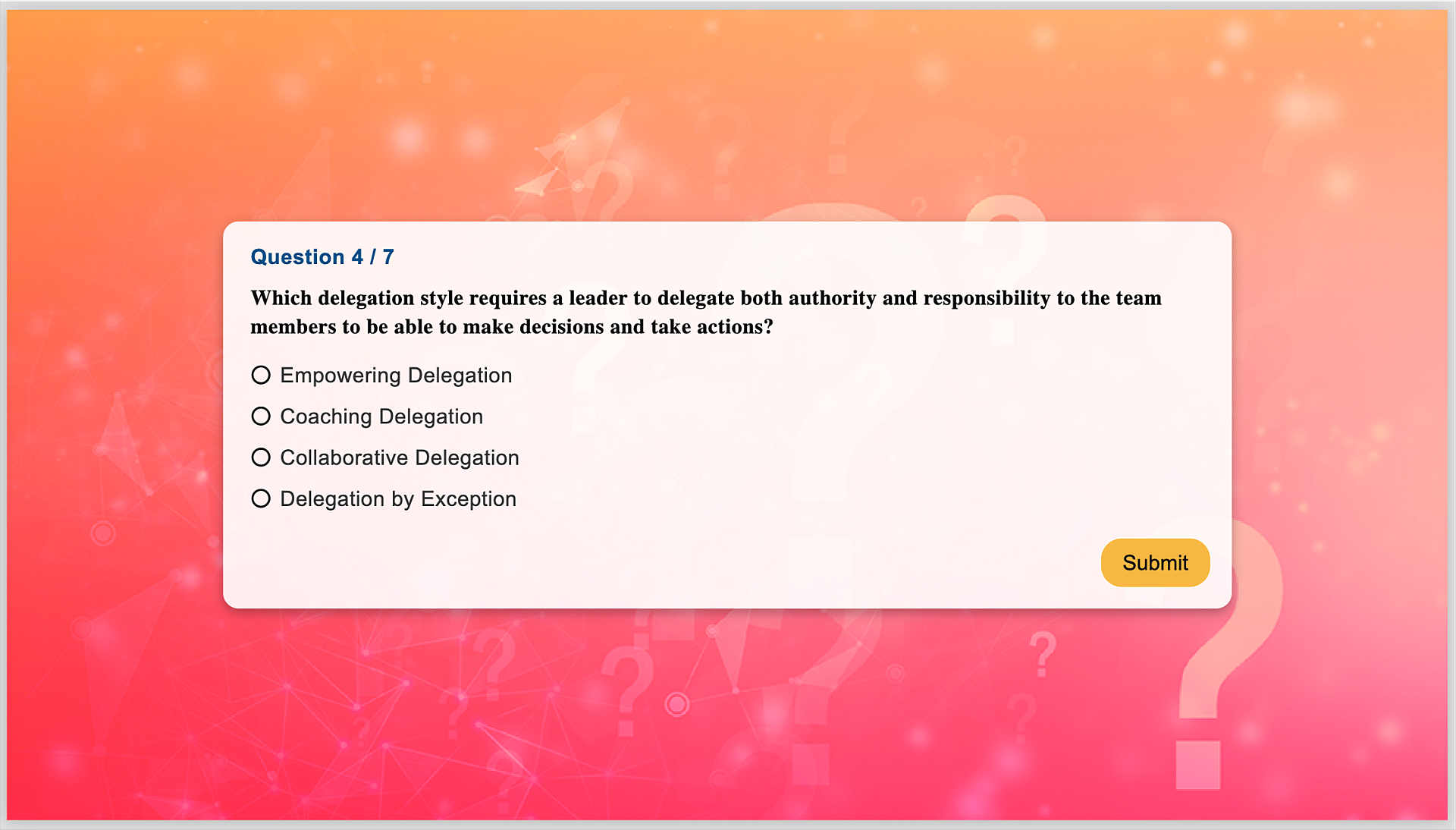
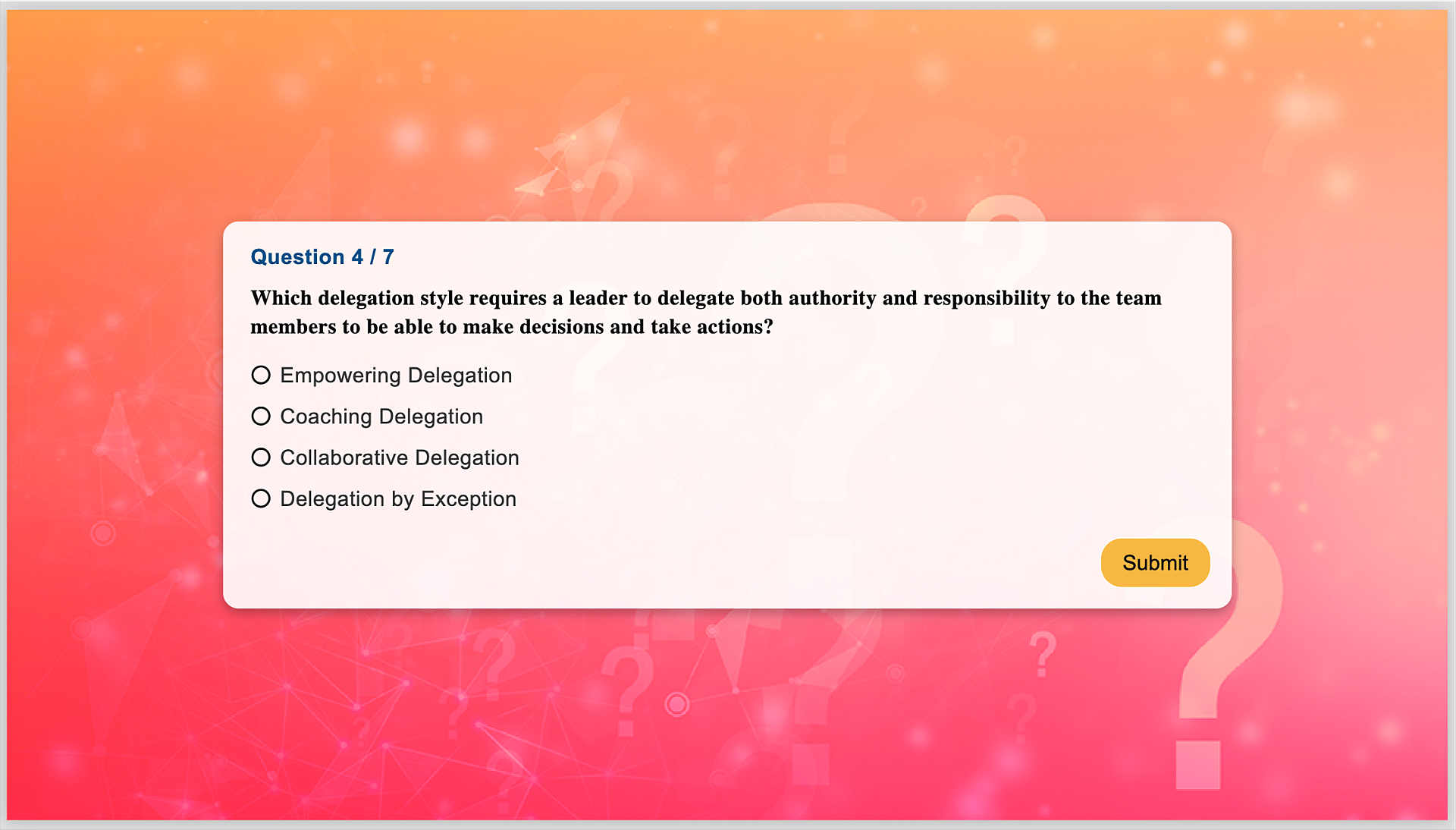
Objetos de multiestado
Torne os fluxos de trabalho complexos intuitivos com apenas alguns cliques, permitindo um número ilimitado de estados personalizados ou incorporados para imagens, textos, botões e muito mais.
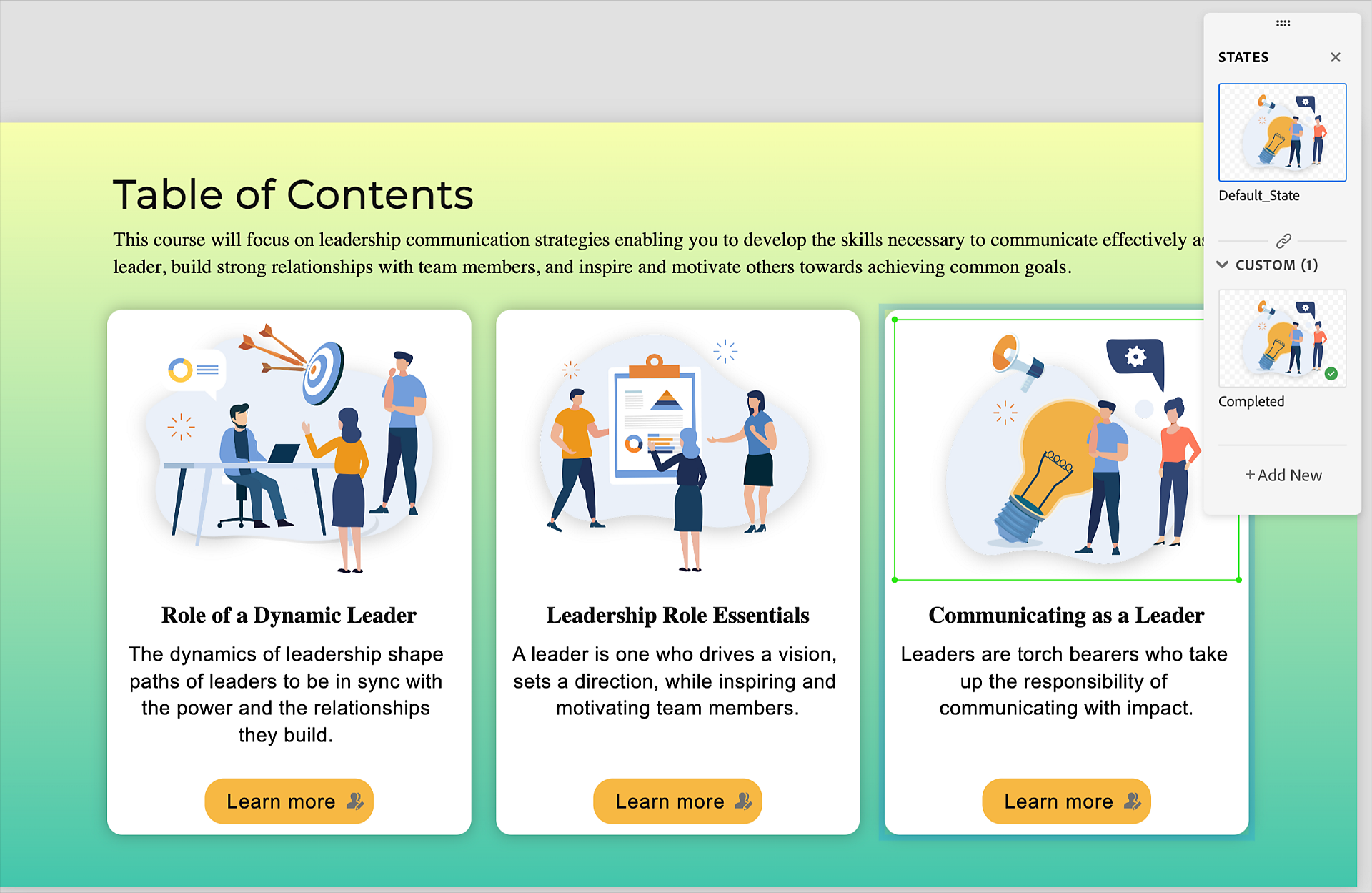
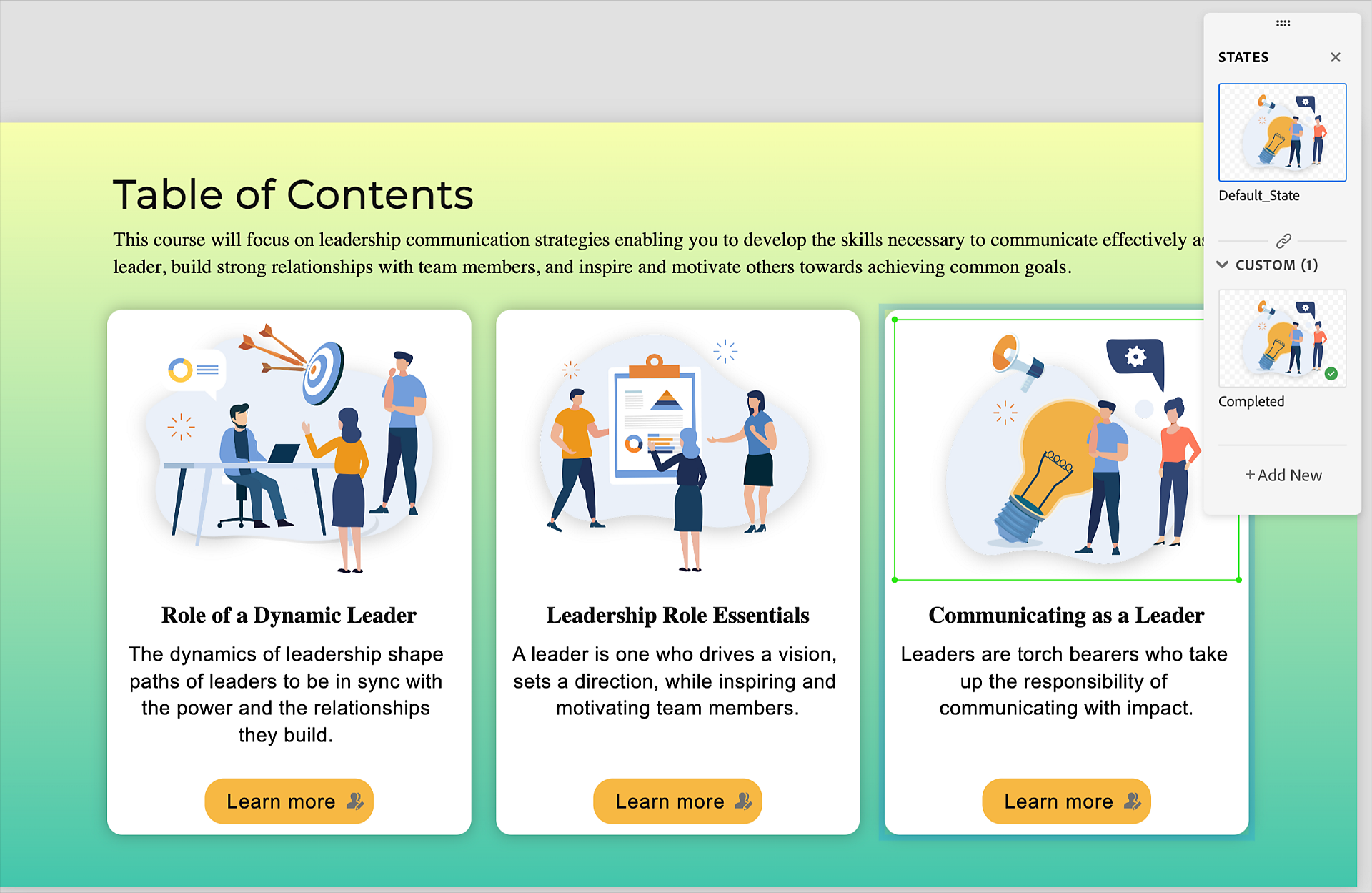
Suporte a JavaScript
Use codificação Javascript para criar interações avançadas para seus slides, objetos, imagens, SVG etc.